Page 1
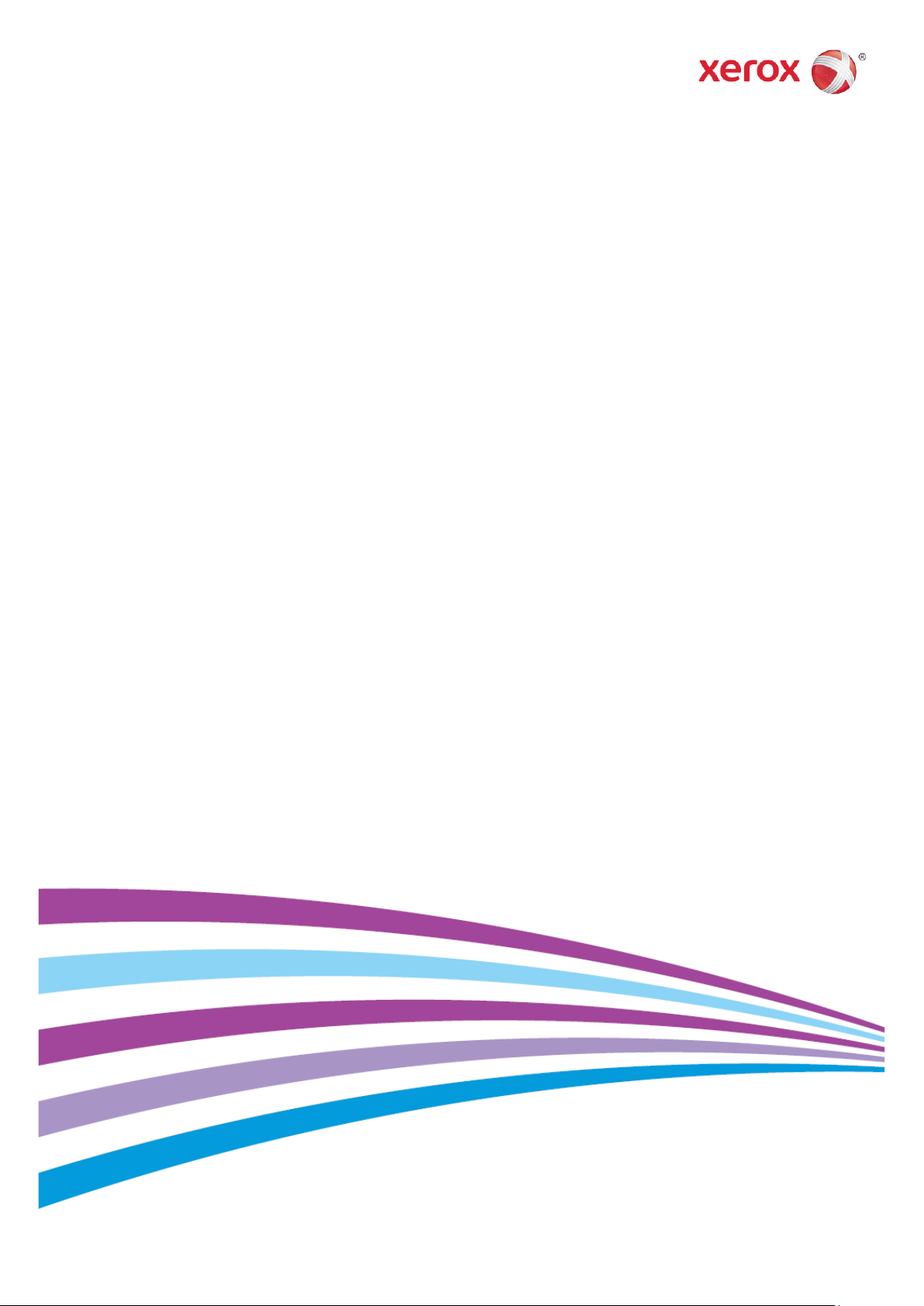
Xerox®DocuCentre®SC2020 1
Rychlý průvodce
Xerox
®
DocuCentre
®
SC2020
Rychlý průvodce
Page 2
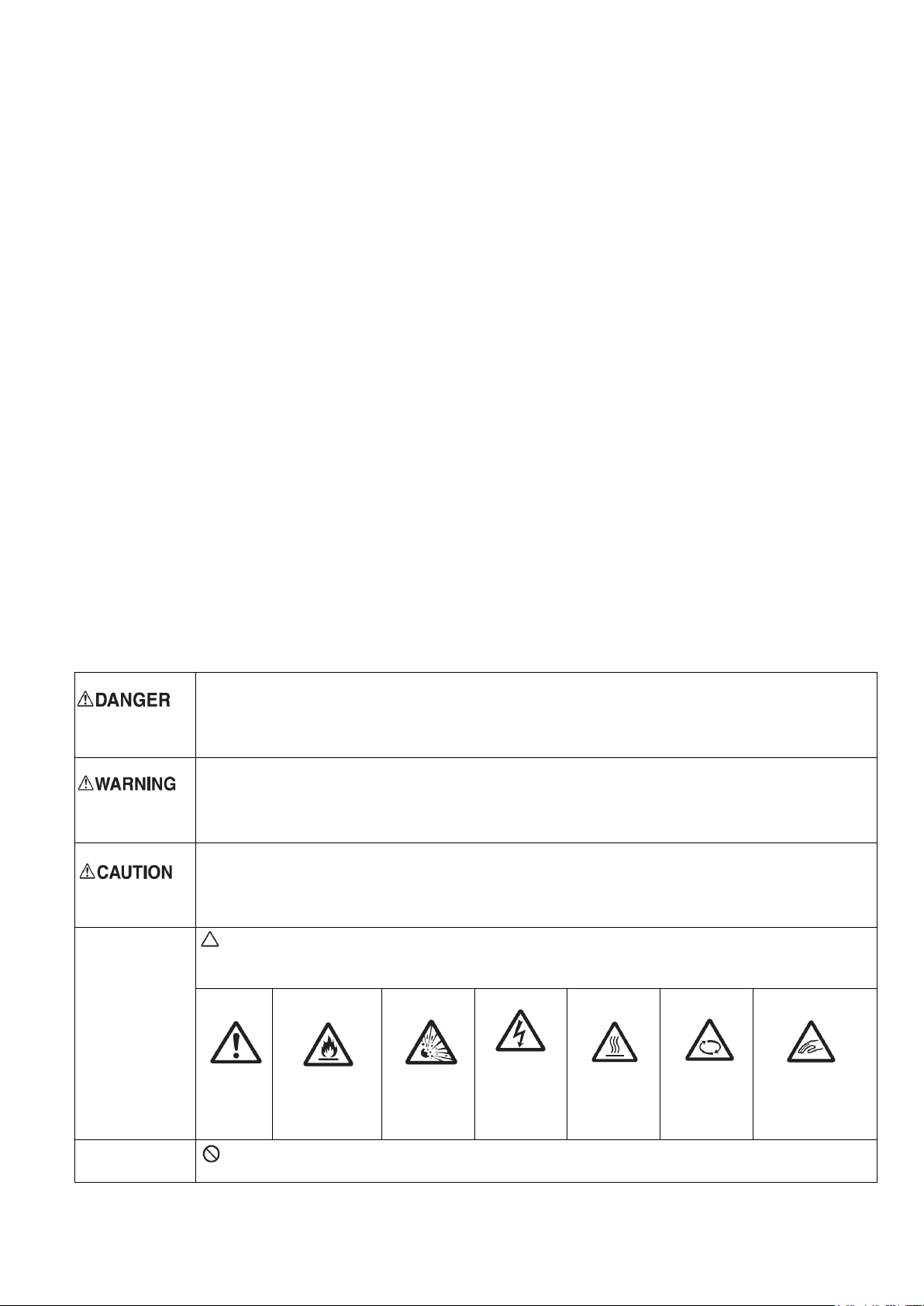
Xerox®DocuCentre®SC2020 2
Rychlý průvodce
Před prvním použitím
přístroje
V této kapitole naleznete informace o použití příručky, bezpečnostní pokyny a právní upozornění, které je třeba si
přečíst ještě před instalací a prvním použitím zařízení.
Bezpečnostní pokyny
Abyste mohli výrobek bezpečně instalovat a používat, přečtěte si pozorně tyto bezpečnostní pokyny.
Testy potvrdily, že tento výrobek a doporučený spotřební materiál splňují přísné požadavky na bezpečnost, a
zkušební ústav potvrdil jejich shodu s bezpečnostními normami a normami na ochranu životního prostředí.
Dodržujte následující pokyny pro bezpečné používání výrobku.
VAROVÁNÍ: Jakékoliv neoprávněné úpravy zařízení, včetně přidání nových funkcí či připojení k externím zařízením,
mohou vést ke ztrátě nároku na záruku na výrobek. Další informace vám poskytne místní zástupce společnosti
Xerox.
Dodržujte všechny výstražné pokyny uvedené na výrobku. Význam výstražných značek je uveden v následující
tabulce:
NEBEZPEČÍ
Jakékoliv nedodržení tohoto varování může s velkou pravděpodobností vést k usmrcení, těžkým či
smrtelným poraněním.
UPOZORNĚNÍ
Jakékoliv nedodržení tohoto upozornění může vést k těžkým či smrtelným poraněním.
VAROVÁNÍ
Jakékoliv nedodržení tohoto varování může vést k poranění uživatele či poškození zařízení.
: Symbol pro zvýšenou pozornost při manipulaci se zařízením. Bezpečné použití zařízení vyžaduje
přesné dodržování pokynů.
Caution
Varování
Flammable
Nebezpečí požáru
Explosive
Nebezpečí výbuchu
Electric shock
Nebezpečí úrazu el.
proudem
Heated surface
Horký povrch
Moving object
Pohyblivá část
Pinched fingers
Nebezpečí skřípnutí prstů
: Symbol pro zakázanou manipulaci. Dodržujte tyto zákazy.
Page 3
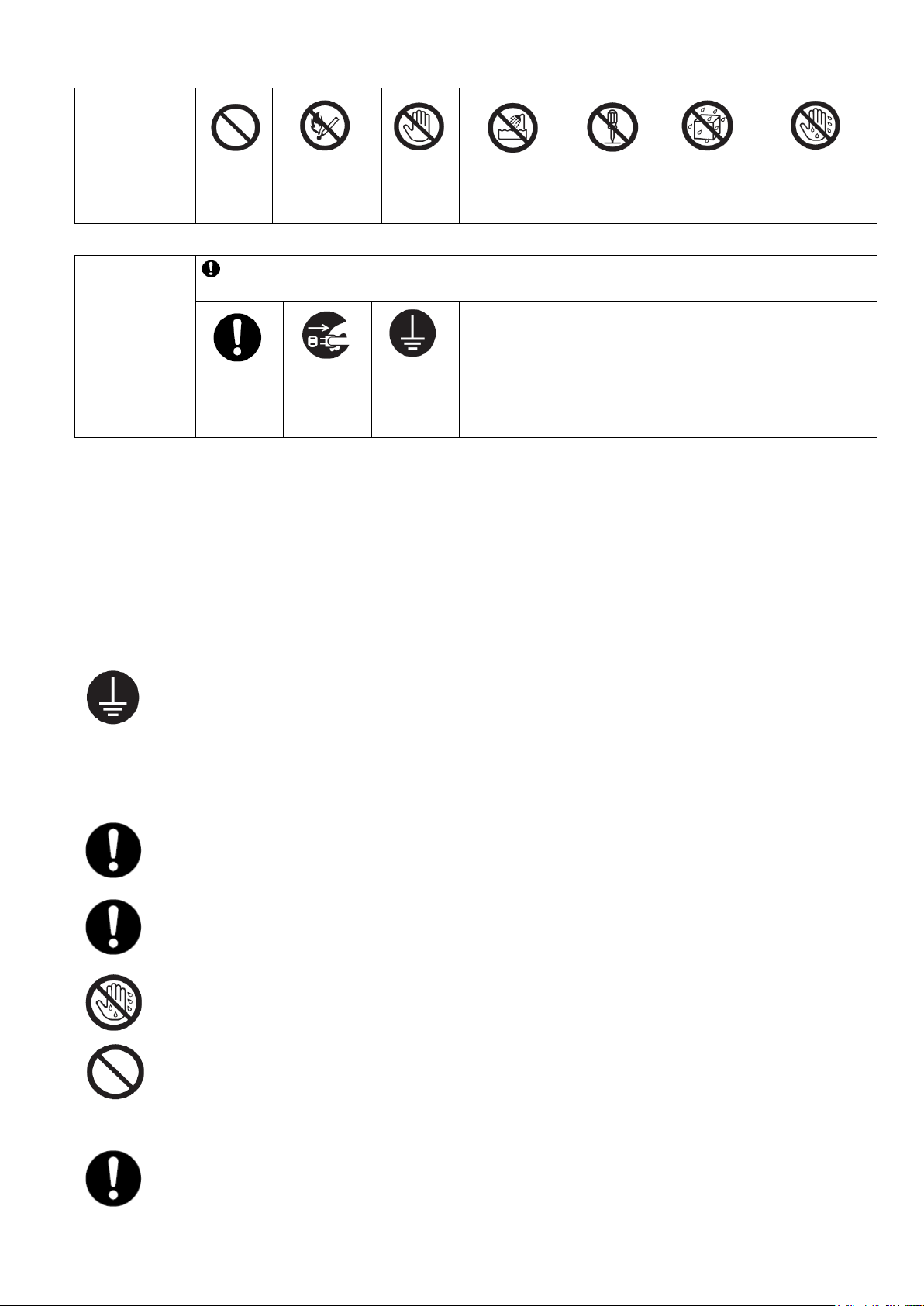
Xerox®DocuCentre®SC2020 3
Rychlý průvodce
Prohibited
Zakázáno
Do not expose to fire
Nevystavovat otevřenému
ohni.
Do not touch
Nedotýkat se
Do not use in bathroom
Nepoužívat v koupelně
Do not tear down
Nestrhávat
Keep away from liquid
Zabraňte vniknutí
kapalin
Never touch with wet hand
Nedotýkat se vlhkýma
rukama
: Symbol pro úkony, které je třeba provést. Provádějte tyto nezbytné úkony přesně podle pokynů.
Instruction
Pokyny
Unplug
Odpojit od
elektrické sítě
Ground to
Earth
Uzemnit
Bezpečnostní pokyny pro připojení a práci s elektrickým
zařízením
UPOZORNĚNÍ:
Zařízení je nutné připojit k napájení podle hodnot uvedených na výrobním štítku. Informace o napětí v místní
elektrické síti vám sdělí místní dodavatel elektřiny.
UPOZORNĚNÍ: Zařízení připojte pouze k okruhu s ochranným vodičem.
Výrobek se dodává se zástrčkou s ochranným zemnícím kolíkem. Z bezpečnostních důvodů lze zástrčku
připojit pouze do uzemněné elektrické zásuvky. Pokud se zástrčka do zásuvky nehodí, obraťte se na
elektrikáře, aby zásuvku vyměnil, zabráníte tak úrazu elektrickým proudem. Nikdy nepoužívejte adaptér
se zemnící zdířkou pro připojení přístroje do elektrické zásuvky bez zemnícího kolíku.
Nesprávné připojení zemnícího vodiče může způsobit úraz elektrickým proudem.
Zapojte napájecí kabel přímo do zásuvky se zemnícím vodičem. Aby se zabránilo přehřátí a požáru,
nepoužívejte zásuvkové rozbočky ani zásuvkové lišty. Pokud si nejste jisti, zda je zásuvka uzemněná,
obraťte se na místního zástupce společnosti Xerox.
Připojte zařízení k samostatnému okruhu nebo do zásuvky s větší kapacitou, než je jmenovitý proud a
napětí tohoto zařízení. Informace o jmenovitém proudu a napětí naleznete na výrobním štítku na zadním
panelu přístroje.
Nikdy se nedotýkejte napájecího kabelu mokrýma rukama. Mohlo by dojít k úrazu elektrickým proudem.
Nepokládejte na napájecí kabel žádné předměty.
Udržujte vždy zástrčku bez prachu. V zaprášeném a vlhkém prostředí může vznikat v místě spojení
zástrčky a zásuvky nepatrný elektrický proud, který může generovat teplo a způsobit požár.
Page 4
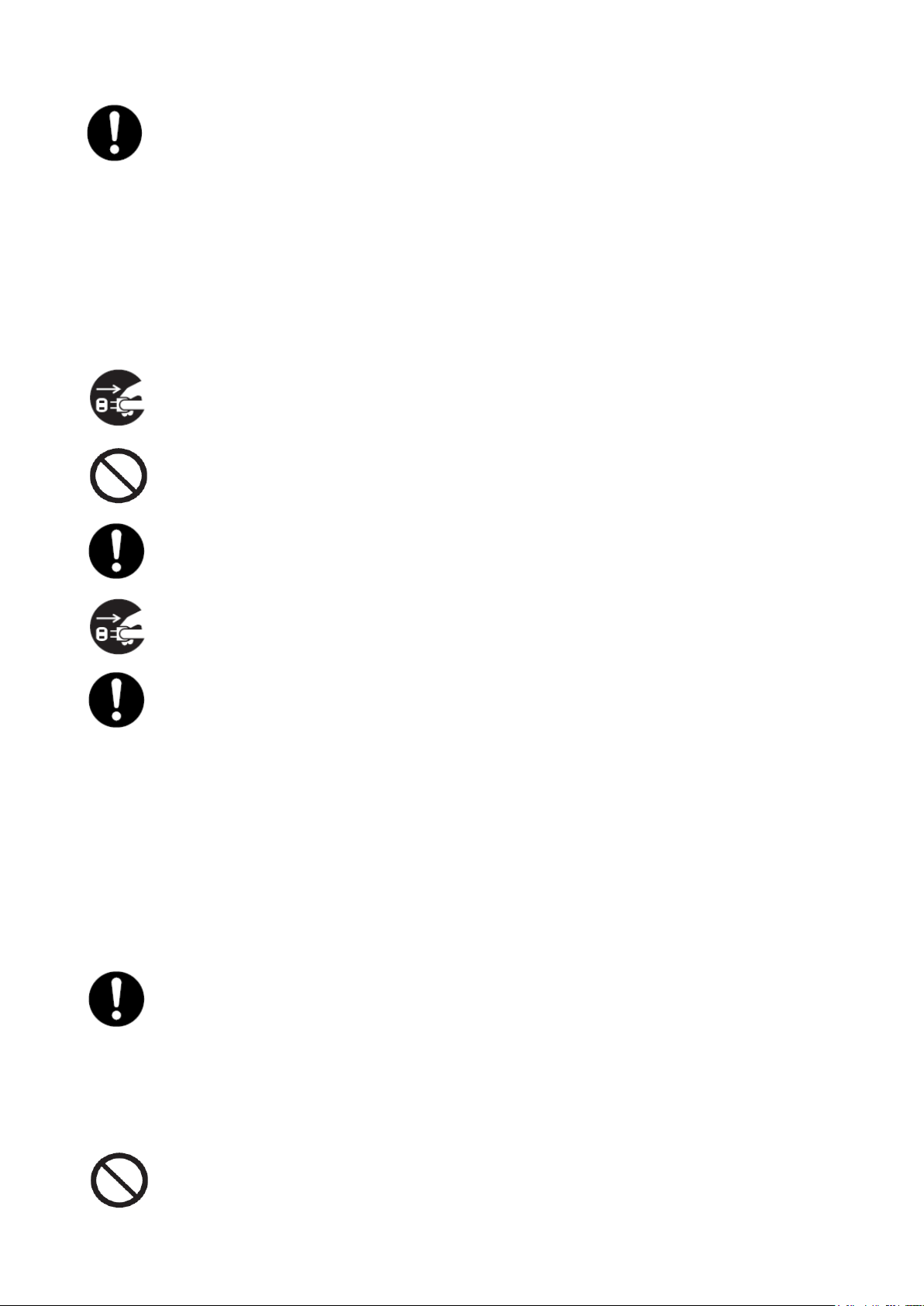
Xerox®DocuCentre®SC2020 4
Rychlý průvodce
Aby se zabránilo úrazu elektrickým proudem a požáru, používejte pouze napájecí kabel dodaný
s přístrojem nebo kabely doporučené společností Xerox.
Napájecí kabel je určen výhradně pro použití s tímto přístrojem. Nepoužívejte ho pro žádné jiné přístroje.
Napájecí kabel nepoškozujte ani neupravujte. Poškození či úprava kabelu může způsobit zahřívání a úraz
elektrickým proudem nebo požár.
Pokud dojde k poškození napájecího kabelu nebo obnažení izolovaných vodičů, požádejte místního
zástupce společnosti Xerox o jeho výměnu. Nikdy nepoužívejte poškozený napájecí kabel nebo kabel
s obnaženými vodiči, mohlo by dojít k úrazu elektrickým proudem a požáru.
VAROVÁNÍ:
Před čištěním výrobku vždy přístroj vypněte a odpojte od elektrické sítě. Otevření přístroje pod proudem
může způsobit úraz elektrickým proudem.
Pokud je vypínač přístroje zapnutý, neodpojujte napájecí kabel ze zásuvky ani ho do ní nepřipojujte.
Připojení a odpojení kabelu pod proudem může zahřívat zásuvku, deformovat ji a způsobit požár.
Při odpojování napájecího kabelu ze zásuvky držte kabel za zástrčku, ne za kabel, mohlo by dojít
k poškození kabelu a úrazu elektrickým proudem nebo požáru.
Pokud přístroj nepoužíváte (např. fax) o víkendech či během delších dovolených, vypněte ho a odpojte
napájecí kabel ze zásuvky. Pokud je přístroj vypnutý, nelze přijímat faxy.
Jednou za měsíc přístroj vypněte a zkontrolujte:
• zda je napájecí kabel pevně připojen do elektrické zásuvky;
• zda se zástrčka nadměrně nezahřívá, nejeví známky koroze či není zdeformovaná;
• zda není na zástrčce a zásuvce usazen prach; a
• zda není napájecí kabel popraskaný či opotřebovaný.
Jakmile si všimnete něčeho neobvyklého, nejdříve přístroj vypněte a odpojte ho ze zásuvky a potom se
obraťte na místního zástupce společnosti Xerox.
Instalace zařízení
UPOZORNĚNÍ:
Neumisťujte zařízení na místa, kde by lidé mohli šlápnout na napájecí kabel nebo o něj zakopnout.
Mechanické namáhání kabelu může vést k jeho zahřívání a způsobit úraz elektrickým proudem nebo
požár.
VAROVÁNÍ:
Nikdy neumisťujte zařízení na následující místa:
• V blízkosti těles ústředního topení či jiných zdrojů tepla
Page 5
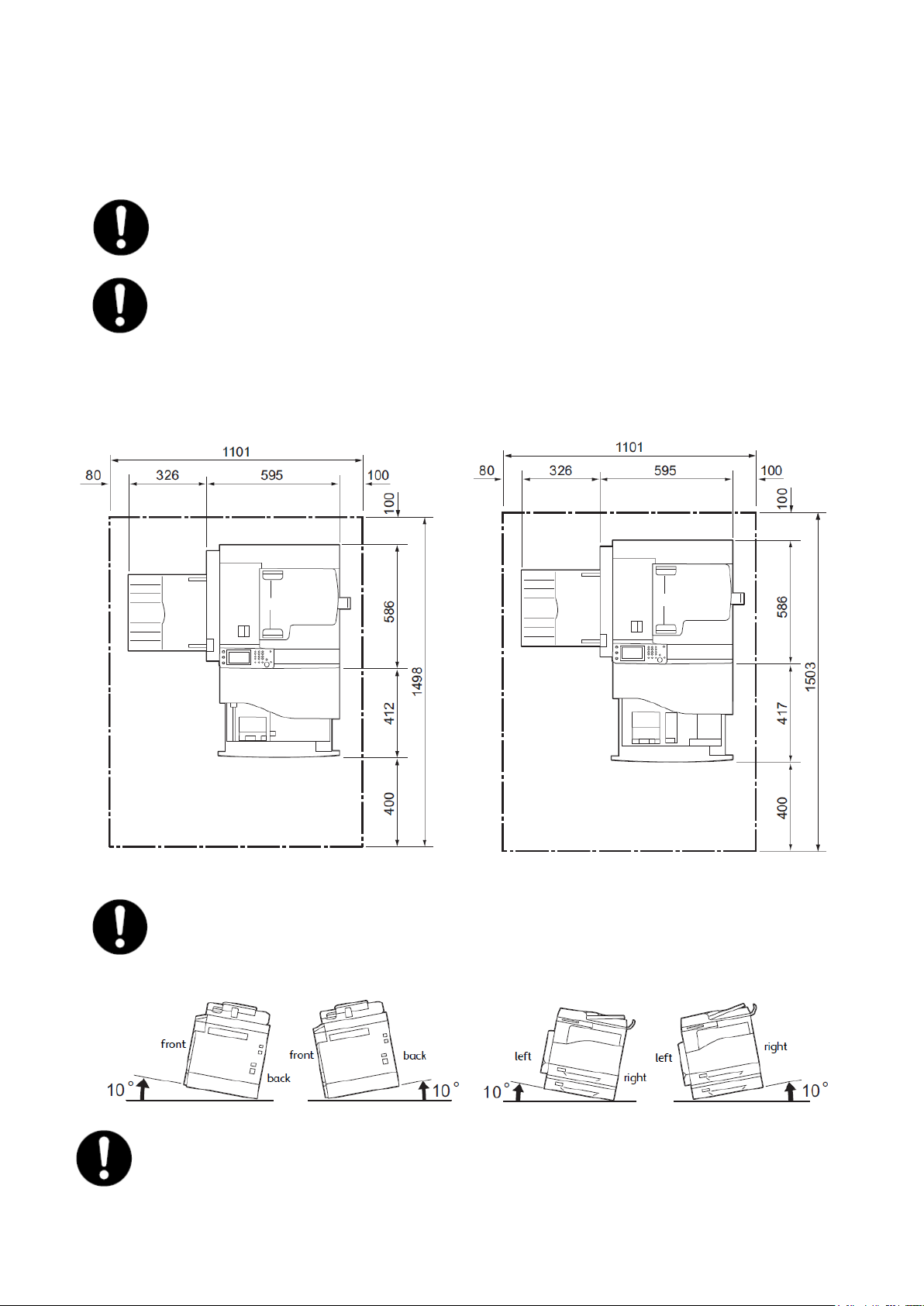
Xerox®DocuCentre®SC2020 5
Rychlý průvodce
• V blízkosti těkavých látek či hořlavých materiálů, například záclon
• V horkém, vlhkém, prašném či nedostatečně odvětraném prostředí
• Na místa vystavená přímému slunečnímu světlu
• V blízkosti sporáků či zvlhčovačů
Umístěte zařízení na rovnou pevnou plochu s nosností alespoň 85 kg.
V opačném případě by při naklonění přístroje mohlo dojít k jeho pádu a poranění osob.
Umístěte zařízení v dobře odvětraném prostoru. Dbejte, aby větrací otvory přístroje nebyly ničím
blokovány.
Pro správnou ventilaci přístroje zajistěte následující minimální vzdálenosti a přístup ke konektoru
napájení. Pokud zpozorujete cokoliv neobvyklého, odpojte přístroj od elektrické sítě.
Nenaklánějte přístroj o víc než 10 stupňů. V opačném případě by mohlo dojít k jeho převržení a k úrazu.
K organizaci kabelů používejte pouze vázací pásky a spirálové stahovače dodávané společností Xerox.
V opačném případě by mohlo dojít k poškození kabelů.
S automatickým podavačem dokumentů DADF
S automatickým podavačem dokumentů DADF a jedním volitelným
zásobníkem
Jednotky: mm
Jednotky: mm
Page 6
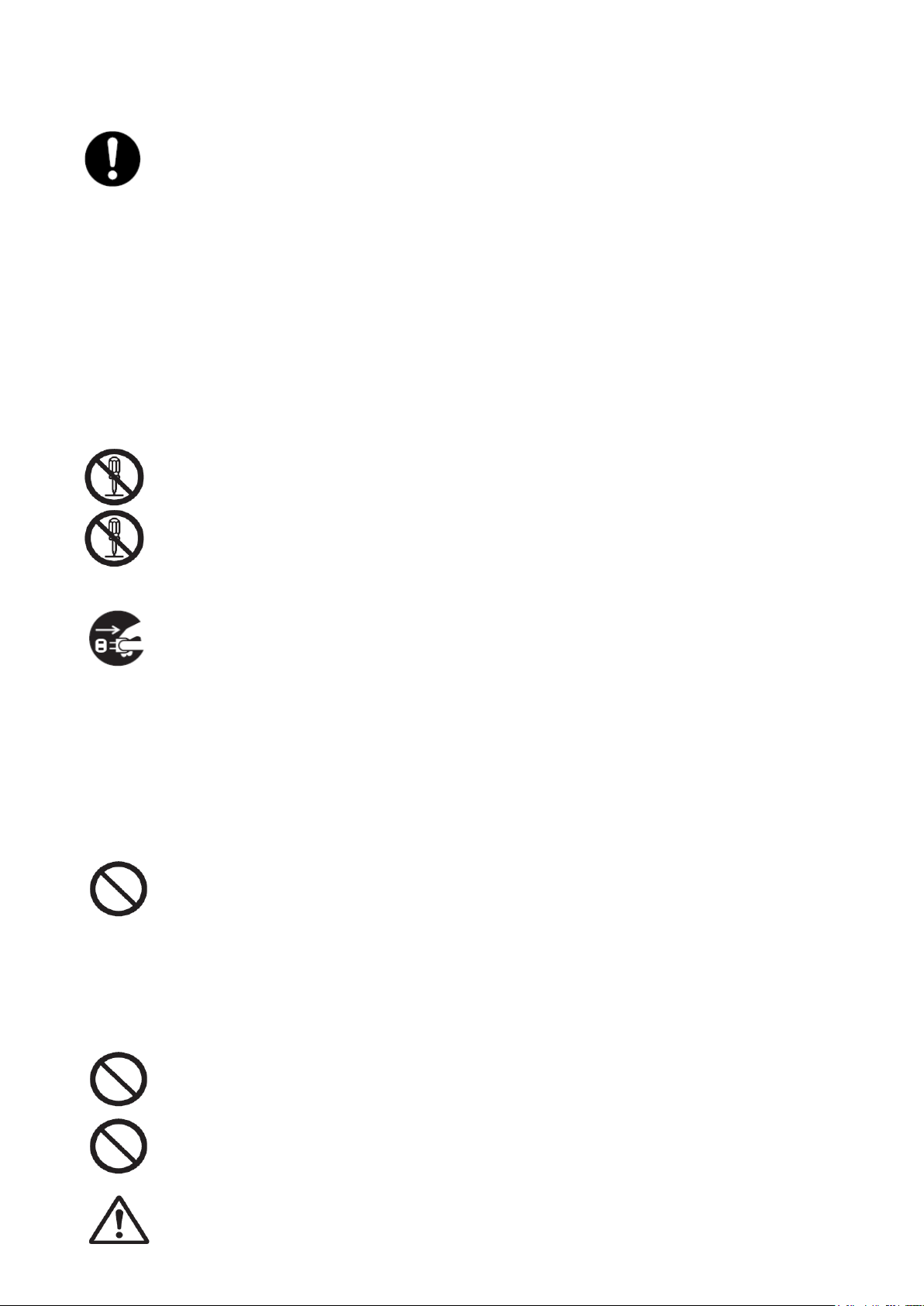
Xerox®DocuCentre®SC2020 6
Rychlý průvodce
Další upozornění
Pro správnou funkčnost a stav přístroje je důležité zajistit tyto podmínky prostředí:
Teplota: 10 – 32 °C
Vlhkost: 15 – 85 %
Pokud je přístroj ponechán v chladné místnosti a následně je místnost rychle vytopena, může se
uvnitř přístroje tvořit kondenzát a způsobit částečné vynechání obrazu na výtisku.
Přívodní síťový kabel (nebo také napájecí kabel) slouží jako odpojovací prvek zařízení a proto musí být
síťová zásuvka umístěná v blízkosti zařízení a musí být snadno přístupná
Pokyny pro bezpečnou práci
UPOZORNĚNÍ:
Údržba obsluhou přístroje je popsána v dokumentaci dodávané s přístrojem. Provádějte výhradně údržbu
uvedenou v dokumentaci.
Přístroj je vybaven bezpečnostními prvky, které obsluze brání v přístupu k nebezpečným částem přístroje.
Nebezpečné části jsou uzavřeny kryty a ochrannými prvky, k jejichž otevření či odebrání jsou zapotřebí
speciální nástroje. Abyste zabránili úrazu elektrickým proudem a poranění, nikdy tyto kryty neotvírejte ani
neodstraňujte ochranné prvky.
Abyste zabránili úrazu elektrickým proudem a požáru, v uvedených případech okamžitě vypněte přístroj,
odpojte napájecí kabel ze zásuvky a obraťte se na místního zástupce společnosti Xerox.
• Z přístroje se kouří nebo je neobvykle horký.
• Přístroj vydává neobvyklé zvuky nebo je cítit neobvyklý zápach.
• Napájecí kabel je prasklý či opotřebovaný.
• Vypadne jistič, přepálí se pojistka či dojde k aktivaci jiného bezpečnostního zařízení.
• Do přístroje vnikla kapalina.
• Přístroj je mokrý.
• Došlo k poškození některé části přístroje.
Nevkládejte žádné předměty do štěrbin či otvorů přístroje.
Nepokládejte na přístroj následující předměty:
• Nádoby s kapalinou, například vázy či šálky s nápoji
• Kovové předměty, například sponky do sešívačky či sponky na papíry
• Těžké předměty
Vylití kapaliny či vniknutí kovových předmětů do přístroje může způsobit úraz elektrickým proudem nebo
požár.
Nepoužívejte vodivý papír, například origami papír, kopírovací papír či papír opatřený vodivou vrstvou.
V případě zaseknutí papíru může dojít ke zkratu a požáru.
K čištění přístroje používejte výhradně čisticí prostředky určené k čištění použitých materiálů. Použití
jiných čisticích prostředků může vést ke zhoršení výkonu přístroje. Nikdy nepoužívejte aerosolové čisticí
prostředky, mohlo by dojít ke vznícení a výbuchu.
Page 7
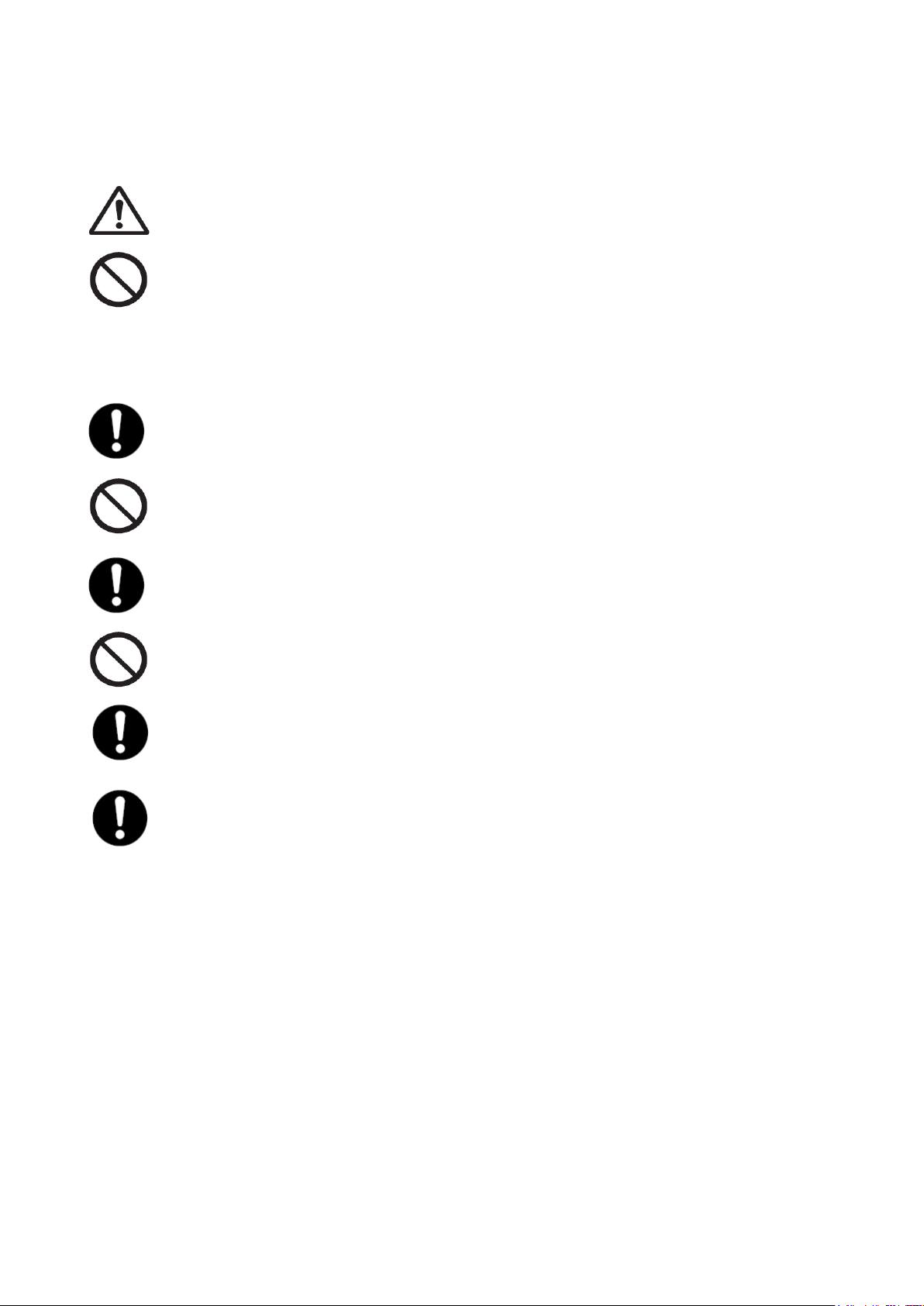
Xerox®DocuCentre®SC2020 7
Rychlý průvodce
Pokud je použit volitelný podstavec (skříňka), neotvírejte současně dva či více zásobníků. Pokud by někdo
na přístroj s několika otevřenými zásobníky náhodně zatlačil nebo ho posunul, mohlo by dojít k jeho
naklonění a pádu. Mohlo by dojít k poranění osob. Pokud potřebujete zásobníky otevřít, otvírejte je vždy
po jednom.
Pokud je třeba některý ze zásobníků zcela vysunout z důvodu odstranění zaseknutého papíru, obraťte se
na místního zástupce společnosti Xerox. Nevysunujte zásobníky, mohlo by dojít k poranění osob.
Pro přehrávání CD-ROM či DVD nosiče dodaného s přístrojem vždy používejte uvedené zařízení pro
přehrávání médií. V opačném případě by hlasitý zvuk mohl poškodit reproduktory či váš sluch.
VAROVÁNÍ:
Vždy dodržujte všechny výstražné pokyny uvedené na přístroji či dodané s přístrojem. Abyste zabránili
popálení a úrazu elektrickým proudem, nikdy se nedotýkejte částí označených High Temperature
(vysoká teplota) nebo High Voltage (vysoké napětí).
Dbejte na správnou funkčnost elektrických a mechanických bezpečnostních prvků. Nepřibližujte k
bezpečnostním prvkům magnetické materiály. Magnetické materiály by mohly přístroj nedopatřením
aktivovat a způsobit zranění či úraz elektrickým proudem.
Nepokoušejte se odstranit papír zaseknutý hluboko uvnitř přístroje, zejména ne papír omotaný kolem
fixační jednotky či nahřívacího válce. V opačném případě by mohlo dojít k poranění či popálení. Ihned
přístroj vypněte a obraťte se na místního zástupce společnosti Xerox.
Nepřitlačujte silou silné dokumenty na osvitové sklo. Mohlo by dojít k rozbití skla a poranění.
Chcete-li přístroj přestěhovat na jiné místo, obraťte se na místního zástupce společnosti Xerox.
Při delším provozu přístroje či hromadném kopírování místnost důkladné větrejte. Ve špatně větrané
místnosti by mohlo dojít ke zhoršení kvality ovzduší zápachem, způsobeném například ozónem.
Vhodná ventilace zajistí v místnosti příjemné a bezpečné prostředí.
Page 8
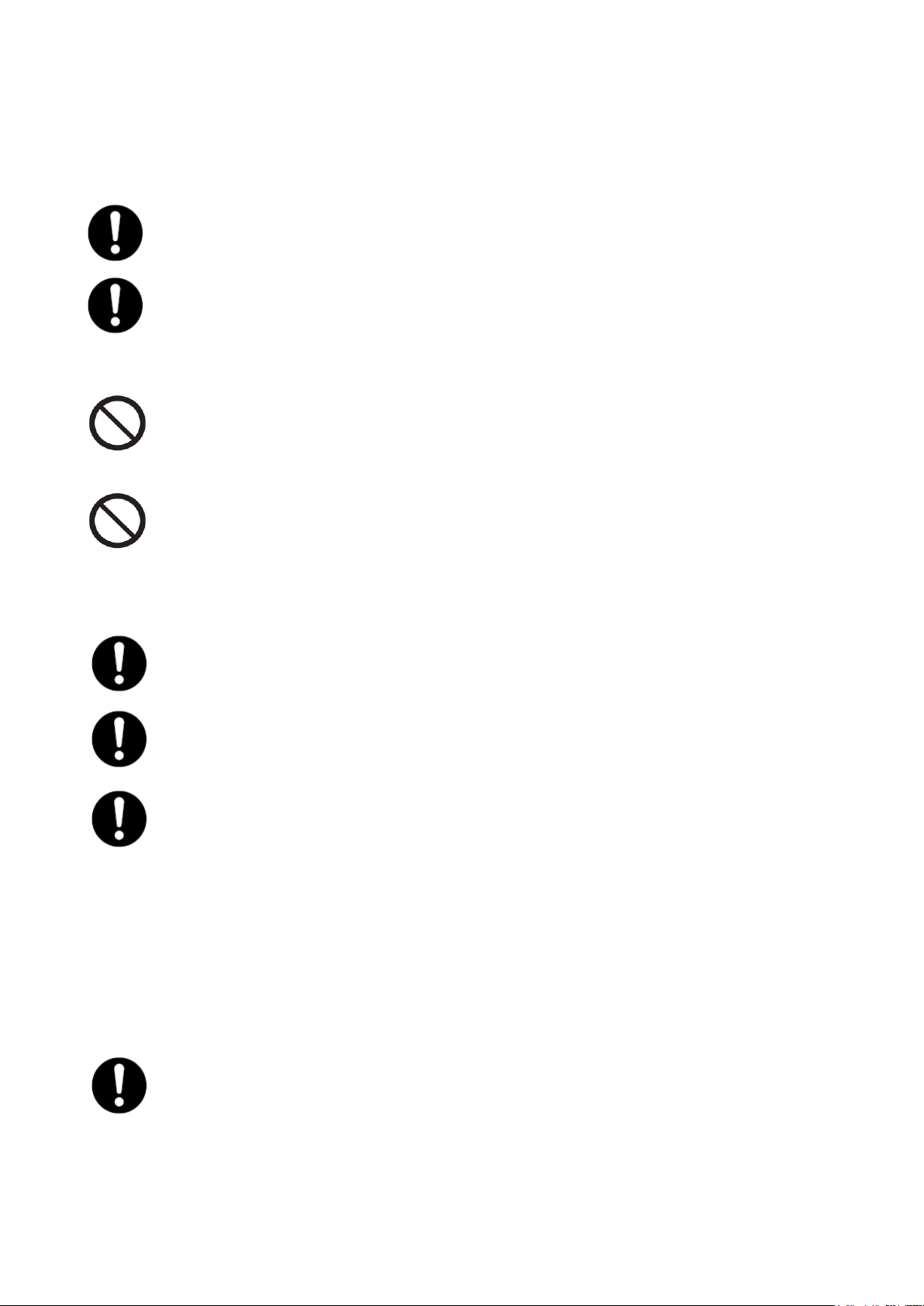
Xerox®DocuCentre®SC2020 8
Rychlý průvodce
Pokyny pro spotřební materiál
UPOZORNĚNÍ:
Veškerý spotřební materiál skladujte podle pokynů uvedených na obalu.
Nikdy nepoužívejte vysavač na vysypaný toner a reziduální toner v přístroji, tonerové kazetě či zásobníku
na toner.
Mohlo by dojít k jeho vznícení od elektrických jisker ve vysavači a k výbuchu.
Na setření vysypaného toneru použijte smetáček či vlhkou utěrku. Pokud dojde k vysypání velkého
množství toneru, obraťte se na místního zástupce společnosti Xerox.
Tonerovou kazetu nikdy nevhazujte do otevřeného ohně. Zbývající toner v kazetě se může vznítit a
způsobit popálení či explozi.
Pokud máte tonerovou kazetu, kterou již nepotřebujete, obraťte se na místního zástupce společnosti
Xerox, který zajistí její likvidaci.
Nikdy nevhazujte odpadní toner do otevřeného ohně. Toner se může vznítit a způsobit popálení či
explozi.
Pokud máte nádobu na odpadní toner, kterou již nepotřebujete, obraťte se na místního zástupce
společnosti Xerox, který zajistí její likvidaci.
VAROVÁNÍ:
Udržujte válcové jednotky (nebo válce) a tonerové kazety mimo dosah dětí. Pokud by dítě nedopatřením
toner spolklo, přimějte ho toner vyplivnout, vypláchnout si ústa vodou a napít se vody a okamžitě
vyhledejte odbornou lékařskou pomoc.
Při výměně válcových jednotek (nebo válců) a tonerových kazet dbejte, aby se toner nerozsypal.
V případě rozsypání toneru dbejte, aby toner nepotřísnil oděv, pokožku, nevnikl do očí a úst, nebo aby
nedošlo k jeho vdechnutí.
Pokud rozsypaný toner potřísní pokožku či oděv, omyjte je vodou a mýdlem.
Pokud toner vnikne do očí, důkladně je alespoň 15 minut proplachujte velkým množstvím vody, dokud
nezmizí podráždění. V případě nutnosti vyhledejte lékařskou pomoc.
Pokud dojde ke vdechnutí částeček toneru, přesuňte se na čerstvý vzduch a vypláchněte si ústa vodou.
Pokud dojde ke spolknutí toneru, vyplivněte ho, vypláchněte si ústa vodou, vypijte velké množství vody a
okamžitě vyhledejte lékařskou pomoc.
Umístění štítků s výstrahou a upozorněním
Vždy dodržujte všechny výstražné pokyny uvedené na přístroji či dodané s přístrojem. Abyste zabránili
popálení a úrazu elektrickým proudem, nikdy se nedotýkejte částí označených High Temperature
(vysoká teplota) nebo High Voltage (vysoké napětí).
Page 9
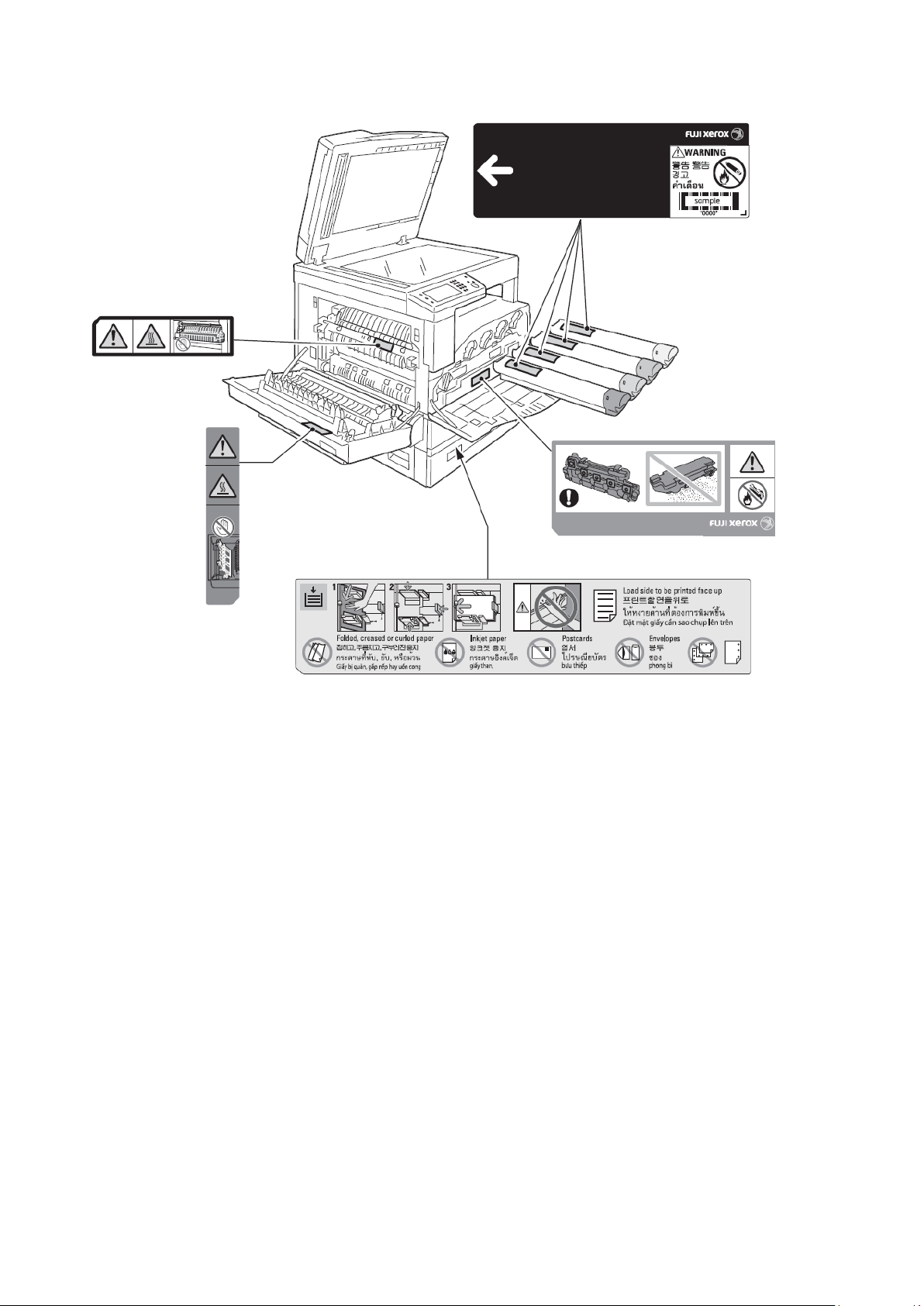
Xerox®DocuCentre®SC2020 9
Rychlý průvodce
Předpisy a směrnice
Informace o vysokofrekvenčním rušení pro Evropskou
unii
UPOZORNĚNÍ:
Toto zařízení je výrobkem třídy A. V domácím prostředí může výrobek působit vysokofrekvenční rušení; v takovém
případě může být nutné, aby uživatel přijal odpovídající opatření.
Označení CE vztahující se k tomuto výrobku znamená prohlášení společnosti Xerox o shodě s následujícími platnými
směrnicemi Evropské unie
EN 60950-l:06+Al l:09+A1:l0+Al2:l l+A2:l3
EN 55022:10
EN 61000-3-2:14
EN 61000-3-3:13
EN 55024:10
Při řádném použití v souladu s pokyny není tato tiskárna nebezpečná pro spotřebitele ani pro životní prostředí.
K dodržení požadavků podle předpisů Evropské unie používejte stíněné kabely rozhraní.
Od společnosti Xerox lze obdržet podepsanou kopii Prohlášení o shodě pro tuto tiskárnu.
Změny a úpravy přístroje, které nebyly výslovně schváleny společností Xerox, mohou vést ke ztrátě oprávnění
uživatele používat toto zařízení.
Page 10
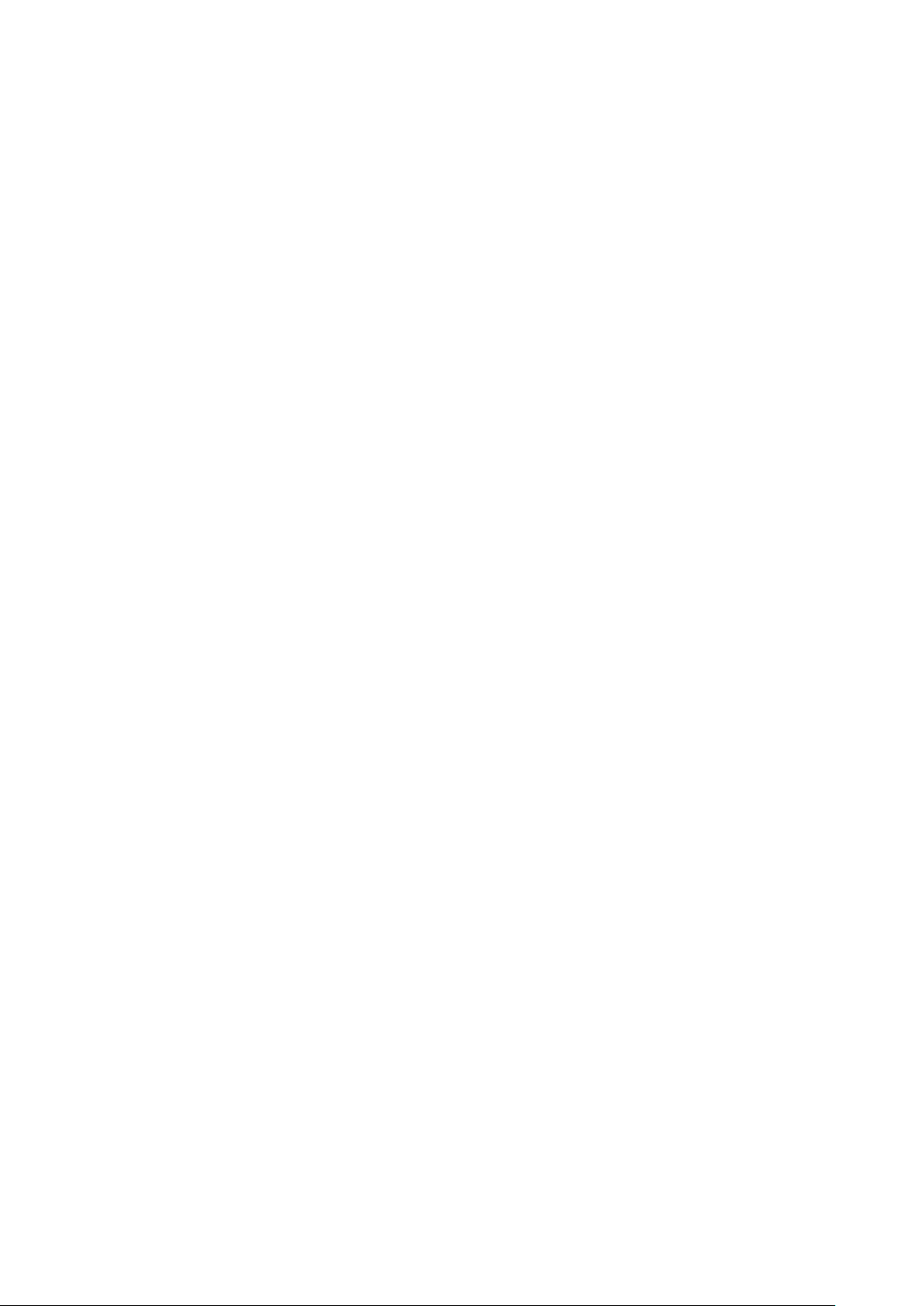
Xerox®DocuCentre®SC2020 10
Rychlý průvodce
Ochrana životního prostředí
Společnost Xerox se aktivně snaží chránit životní prostředí a efektivně využívat zdroje a proto používá vrácené
tonerové kazety, nádoby na odpadní toner a válcové jednotky k výrobě recyklovaných součástek a materiálů
nebo k získávání energie.
Likvidaci již nepotřebných tonerových kazet, nádob na odpadní toner a válcových jednotek je nutné provádět
náležitým způsobem. Neotvírejte tonerové kazety, nádoby na odpadní toner a válcové jednotky. Vraťte je
místnímu zástupci společnosti Xerox.
Právní upozornění
Kopírování či tisk některých dokumentů může být ve vaší zemi nezákonné. Osobám, které budou shledány vinnými,
hrozí pokuta u uvěznění. Níže je jsou uvedeny příklady dokumentů, jejich kopírování či tisk může být ve vaší zemi
nezákonné.
Platidla
Bankovky a šeky
Bankovní a státní obligace a cenné papíry
Pasy a průkazy totožnosti
Materiály chráněné autorským právem a ochrannými známkami bez souhlasu vlastníka
Poštovní známky a další obchodovatelné cenné papíry
Tento seznam není úplný a za jeho úplnost a přesnost neodpovídáme. V případě pochybností se obraťte na svého
právního zástupce.
Page 11
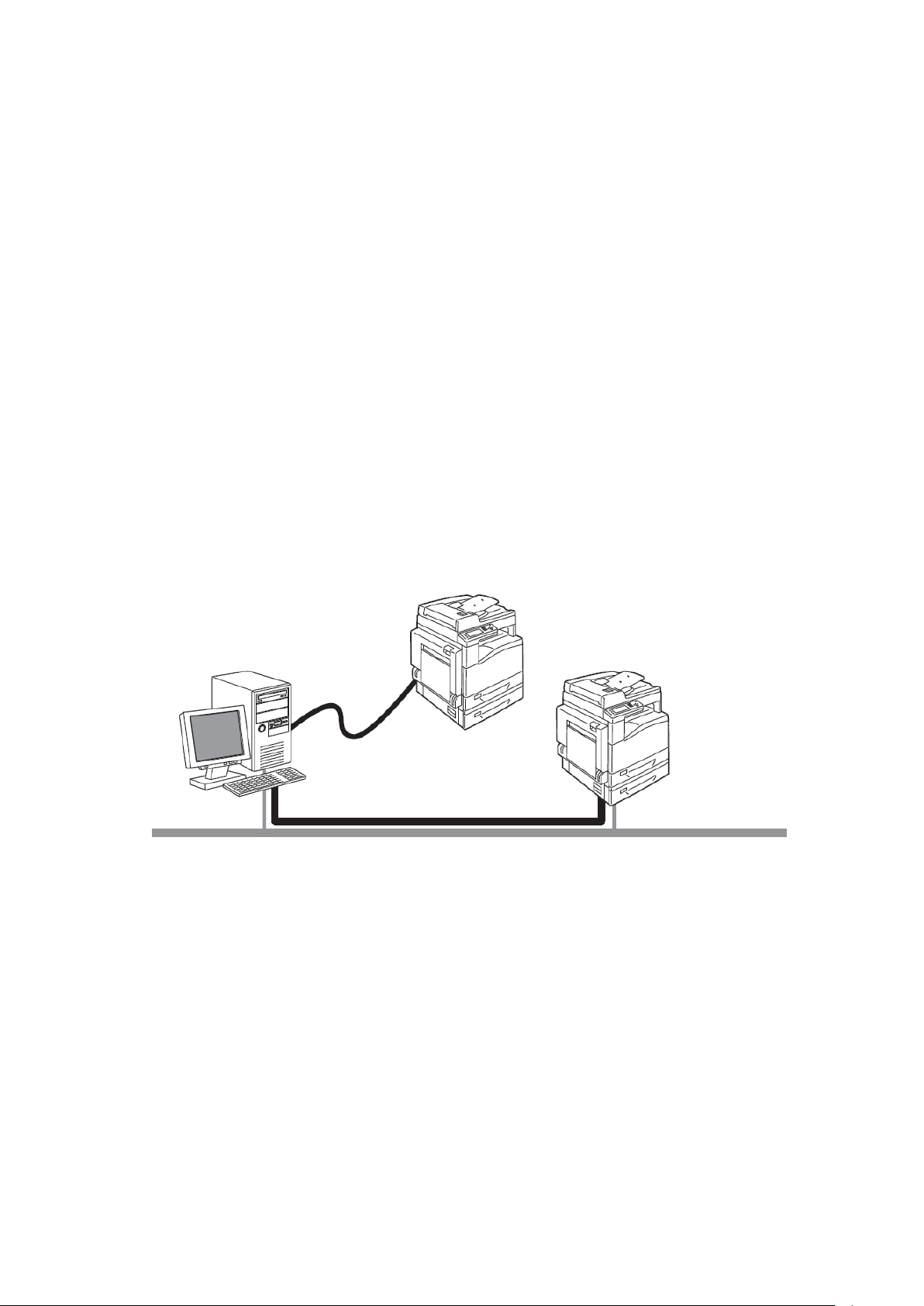
Xerox®DocuCentre®SC2020 11
Rychlý průvodce
Nastavení prostředí
V této kapitole naleznete informace o provozním prostředí zařízení.
Poznámka: Informace o volitelných komponentách nutných k provedení některých nastavení v této
kapitole vám poskytne naše Centrum servisní podpory.
Podporované prostředí
V této kapitole naleznete informace o nastavení prostředí pro použití zařízení pro tisk, skenování a faxování.
Tiskárna
Zařízení lze připojit přímo k počítači a používat ho jako lokální tiskárnu, nebo ho připojit k síti a používat ho jako
síťovou tiskárnu.
Použití jako lokální tiskárny
Připojte zařízení k počítači pomocí USB kabelu.
Použití jako síťové tiskárny
Umožňuje tisk z počítačů připojených k síti pomocí protokolu TCP/IP.
Aby bylo možné použít zařízení jako síťovou tiskárnu, je nutné aktivovat port, který se bude používat pro tisk.
- LPD: toto nastavení zapněte, pokud budete používat LPD port.
- Port9100: toto nastavení zapněte, pokud budete používat port 9100.
Lokální připojení
(USB)
Síťové připojení
(LDP/ port9100)
Page 12
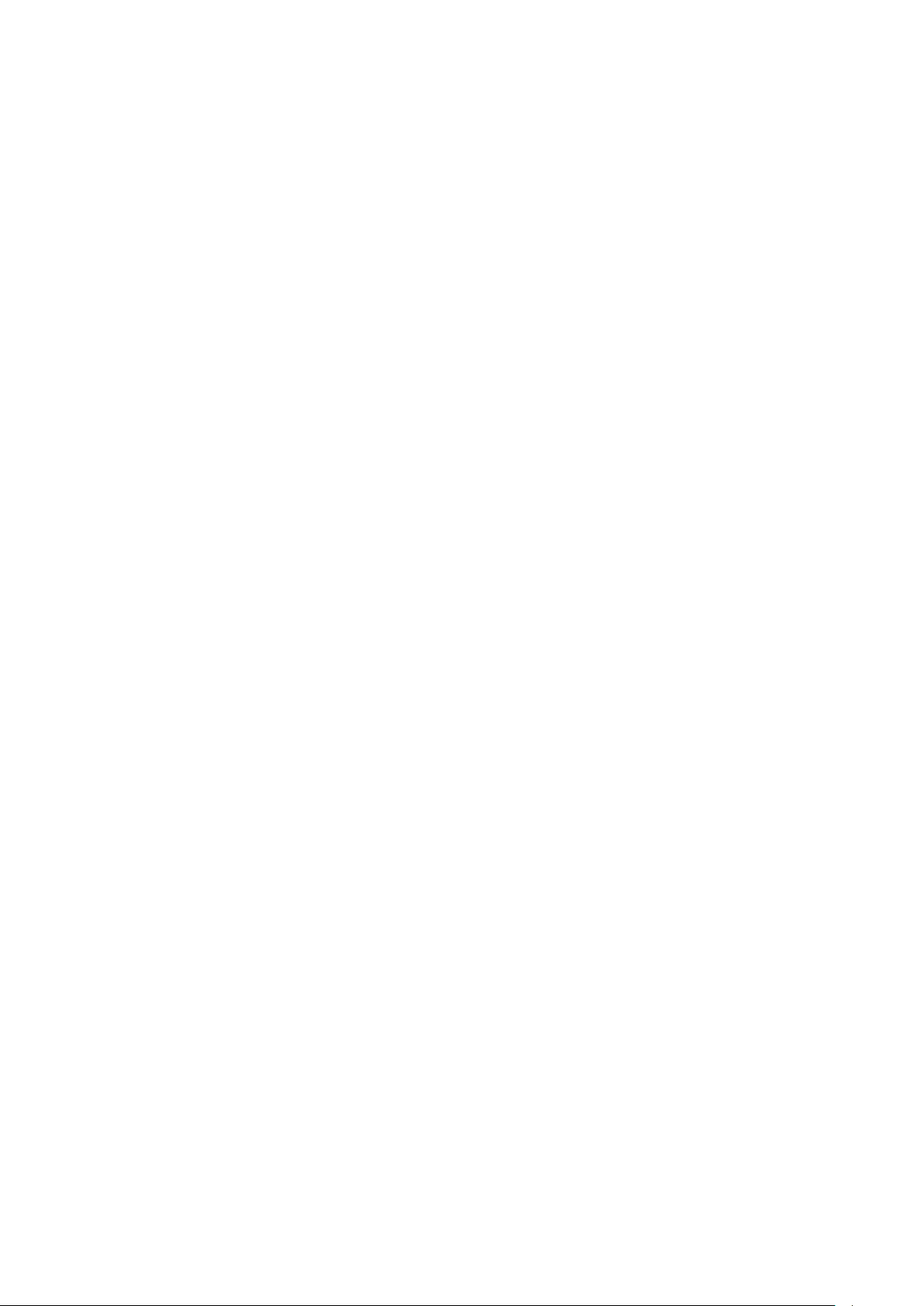
Xerox®DocuCentre®SC2020 12
Rychlý průvodce
Skener
Zařízení podporuje následující možnosti skenování:
Připojení přes rozhraní USB
Skenování pomocí PC aplikace
Naskenovaná data se do počítače přenášejí přes rozhraní USB. Pokud chcete tuto možnost používat, nainstalujte
ovladač skeneru z disku CD-ROM s ovladači.
Skenování v síti
Skenování do e-mailu
Naskenovaný dokument se prostřednictvím protokolu SMTP odešle jako příloha e-mailu.
Skenování do počítače v síti
Naskenovaný dokument se prostřednictvím protokolu FTP či SMB uloží do společné složky v síťovém počítači.
Page 13
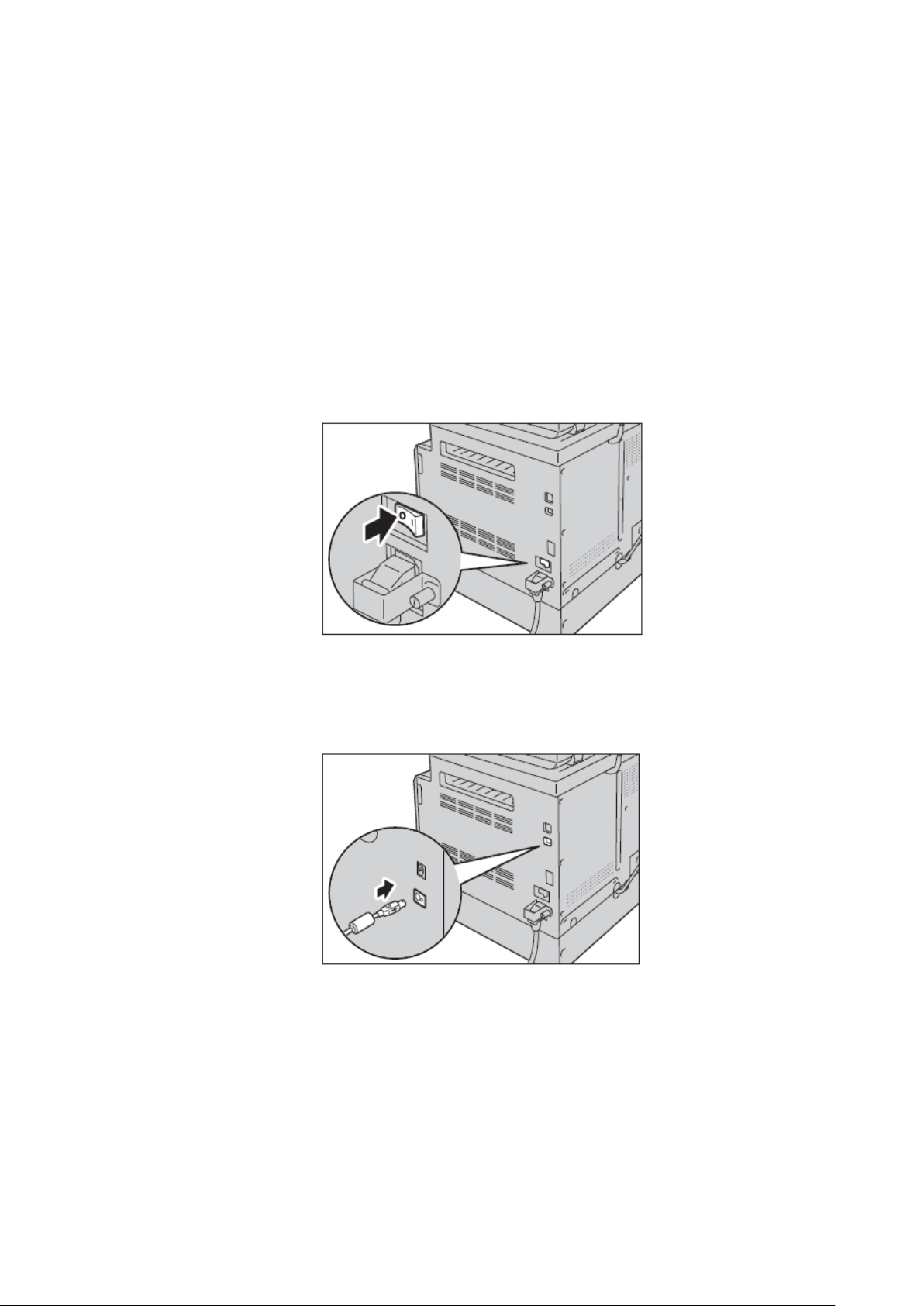
Xerox®DocuCentre®SC2020 13
Rychlý průvodce
Kabely rozhraní
Pro přímé připojení zařízení k počítači použijte rozhraní USB. Pro připojení zařízení k síti použijte rozhraní sítě
Ethernet.
Použití rozhraní USB
Zařízení podporuje rozhraní USB 2.0.
Připojení přes rozhraní USB:
1. Přepnutím vypínače do polohy [] vypněte napájení.
Poznámka: Ujistěte se, že je displej vypnutý.
2. Připojte kabel USB k rozhraní USB.
3. Připojte druhý konec kabelu USB k počítači.
Page 14
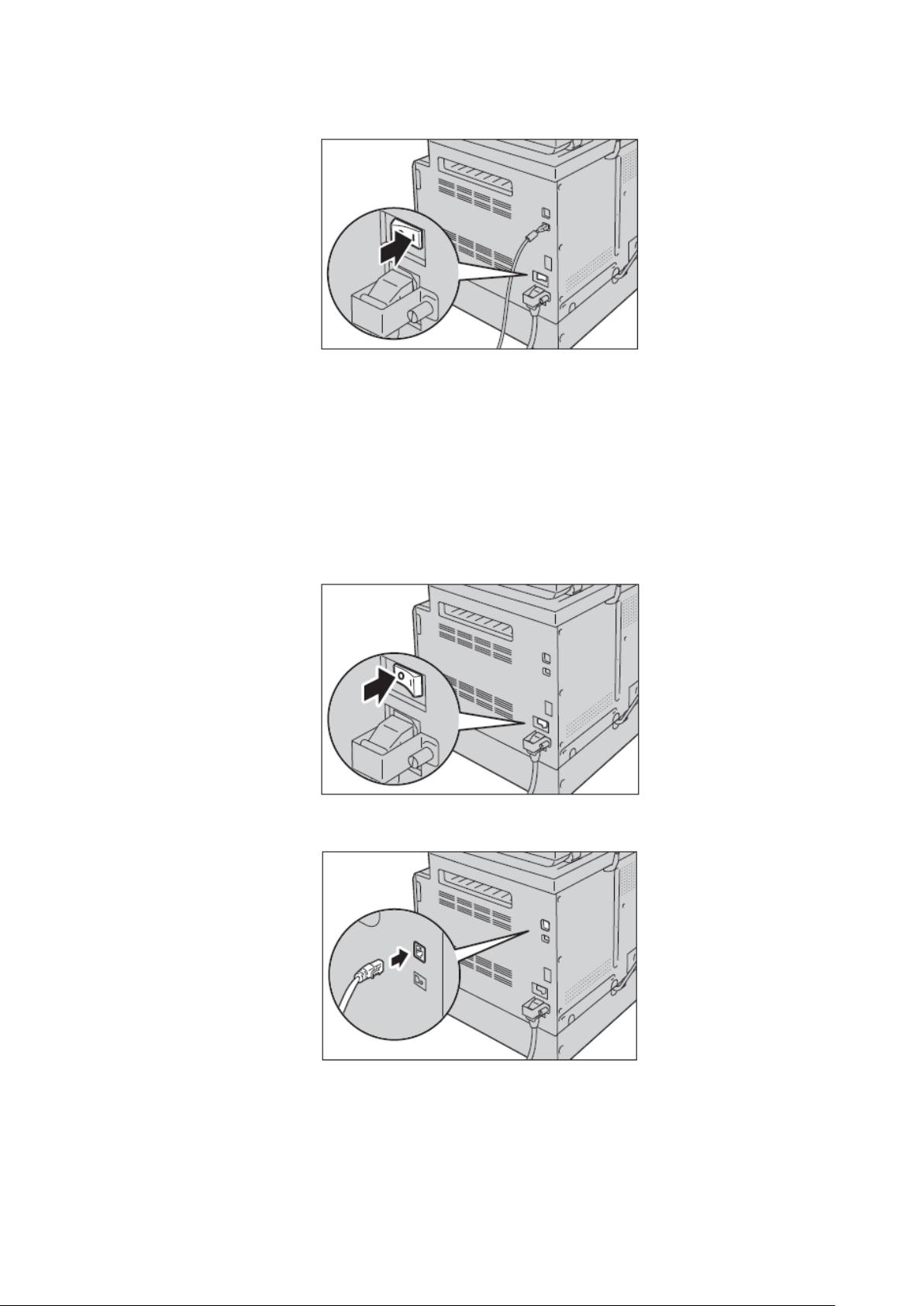
Xerox®DocuCentre®SC2020 14
Rychlý průvodce
4. Přepnutím vypínače do polohy [ | ] zapněte napájení
Použití rozhraní sítě Ethernet
Zařízení podporuje rozhraní sítě Ethernet 100BASE-TX a 10BASE-T.
Připojení přes rozhraní sítě Ethernet:
1. Přepnutím vypínače do polohy [ ] vypněte napájení.
Poznámka: Ujistěte se, že je displej vypnutý.
2. Připojte síťový kabel k rozhraní sítě Ethernet.
Poznámka: Připravte si síťový kabel vhodný pro připojení k vaší síti. Pokud potřebujete síťový kabel vyměnit,
obraťte se na naše Centrum servisní podpory.
Page 15

Xerox®DocuCentre®SC2020 15
Rychlý průvodce
3. Přepnutím vypínače do polohy [ | ] zapněte napájení
Nastavení síťového prostředí
V této kapitole naleznete informace o nastavení protokolu TCP/IP.
Poznámka: Zařízení podporuje adresy IPv6 v sítích IPv6.
Konfigurace na zařízení
IP adresy jsou spravovány pro celý systém. Před konfigurací nastavení se poraďte se správcem sítě.
V závislosti na síťovém prostředí může být nutné nastavit masku podsítě a adresy bran. Proveďte konfiguraci
požadovaných nastavení po poradě se správcem sítě.
Konfigurace na počítači
IP adresy jsou spravovány pro celý systém. Před konfigurací nastavení se poraďte se správcem sítě.
Nastavení sítě, například IP adres, s hostitelem v rámci služby NIS konzultujte se správcem služby NIS.
Nastavení IP adresy zařízení (IPv4)
Aby bylo možné požívat protokol TCP/IP, je nutné nastavit IP adresu zařízení. Ve výchozím nastavení si zařízení
vyžádá IP adresu automaticky.
Při tomto nastavení je IP adresa zařízení přidělena automaticky po připojení k síti s povoleným serverem DHCP.
Chcete-li ověřit přidělení IP adresy, vytiskněte si sestavu System Settings Report.
IP adresu zařízení lze zjistit jedním z následujících způsobů:
V informační oblasti dotykové obrazovky
Na obrazovce [About This MFP]
Page 16

Xerox®DocuCentre®SC2020 16
Rychlý průvodce
Prostřednictvím služby CentreWare Internet Services
Pokud přístroj nemá IP adresu dosud přiřazenu, je nutné nastavit IP adresu pomocí aplikace Printer Setup Utility na
disku CD-ROM s ovladači, nebo na ovládacím panelu změnit hodnotu [Get IP address] na [Panel], nebo pomocí
služby CentreWare Internet Services.
Poznámky:
• Pokud je v síti povolen server DHCP, může se IP adresa zařízení měnit, proto doporučujeme
pravidelně kontrolovat IP adresu.
• Zařízení může získat informace o IP adrese automaticky pomocí serveru BOOTP či RARP. Chcete-li
k získání IP adresy zařízení použít server BOOTP či RARP, změňte na ovládacím panelu možnost [Get
IP address] na hodnotu [BOOTP] či [RARP].
Aplikace pro nastavení IP adresy Printer Setup Utility
Ovládací panel
Služba CentreWare
Page 17

Xerox®DocuCentre®SC2020 17
Rychlý průvodce
Nastavení IP adresy zařízení (IPv6)
Zařízení podporuje adresy IPv6 v sítích IPv6.
Ve výchozím nastavení je typ IP adresy nastaven na IPv4. Chcete-li zařízení používat v síťovém prostředí IPv6,
nastavte typ IP adresy na IPv6 či oba typy. Po restartu zařízení se adresa IPv6 načte automaticky.
Chcete-li ověřit přidělení adresy IPv6, vytiskněte sestavu System Settings Report.
IP adresu zařízení lze zjistit rovněž jedním z následujících způsobů:
Na obrazovce [About This MFP]
Prostřednictvím služby CentreWare Internet Services
Zařízení lze přidělit pevnou adresu IPv6 jedním z následujících způsobů:
Pomocí aplikace Printer Setup Utility pro nastavení IP adresy
Ručně prostřednictvím ovládacího panelu. Stiskněte tlačítko <Machine Status>. Na kartě [Tools] vyberte
[Admin Settings] > [Network] > [Ethernet] > [IP Mode]. Nastavte možnost [IP Mode] na hodnotu [IPv6Mode]
nebo [Dual Stack].
Ručně prostřednictvím služby CentreWare Internet Services. Vytiskněte sestavu System Settings Report,
zjistěte automaticky přidělenou IP adresu a potom adresu použijte pro přístup ke službě CentreWare Internet
Services. Na záložce [Properties] vyberte [Protocol Settings] > [TCP/IP] > [IP Mode]. Nastavte možnost
[IPMode] na hodnotu [IPv6] nebo [Dual Stack]. Pokud je možnost [Get IP address] nastavena na hodnotu
[Manual], lze adresu IPv6 zadat ručně.
Nastavení IP adresy pomocí aplikace Printer Setup Utility
V této kapitole naleznete informace o nastavení IP adresy pomocí aplikace Printer Setup Utility na disku CD-ROM s
ovladači.
Pokud použijete k nastavení IP adresy aplikaci Printer Setup Utility, ujistěte se, že se zařízení právě nepoužívá.
1. Vložte disk CD-ROM s ovladači do počítače.
Automaticky se spustí spouštěcí program.
Page 18

Xerox®DocuCentre®SC2020 18
Rychlý průvodce
2. Na kartě [Admin Tools] vyberte z nabídky Administration Tools možnost [Start Printer Setup Utility for setting
IP address] a klepněte na tlačítko [Start].
Spustí se aplikace pro nastavení IP adresy Printer Setup Utility.
3. Ujistěte se, že síťový kabel je připojen k zařízení, a klepněte na tlačítko [Next].
4. Ze seznamu dostupných IP adres a Mac adres vyberte požadované zařízení a klepněte na tlačítko [Next].
Pokud již znáte IP adresu zařízení, klepněte na tlačítko [Enter IP address] a v nově otevřeném okně zadejte IP
adresu do pole IP address.
Page 19

Xerox®DocuCentre®SC2020 19
Rychlý průvodce
5. V případě potřeby upravte upřesňující nastavení a klepněte na tlačítko [Next].
6. Zkontrolujte zobrazené informace a klepněte na tlačítko [Apply].
Zadané hodnoty nastavení se uloží.
7. Klepnutím na tlačítko [Finish] ukončíte aplikaci pro nastavení IP adresy Printer Setup Utility.
Pokud jsou všechna nastavení správně provedena, zařízení se automaticky restartuje.
8. Po přiřazení IP adresy můžete její nastavení zkontrolovat jedním z následujících způsobů.
Page 20

Xerox®DocuCentre®SC2020 20
Rychlý průvodce
Výběr komunikačního portu
Prostřednictvím služby CentreWare Internet Services můžete povolit komunikační port, který chcete použít. Povolit
lze následující porty:
Port
Popis
LPD
Chcete-li povolit port LPD, vyberte hodnotu [Enabled].
Port9100
Chcete-li povolit port Port9100, vyberte hodnotu [Enabled].
IPP
Chcete-li povolit port IPP, vyberte hodnotu [Enabled].
WSD*Print
Chcete-li povolit port WSD*Print, vyberte hodnotu [Enabled].
WSD*Scan
Chcete-li povolit port WSD*Scan, vyberte hodnotu [Enabled].
FTP
Chcete-li povolit port FTP, vyberte hodnotu [Enabled].
Bonjour
Chcete-li povolit port služby Bonjour, vyberte hodnotu [Enabled].
Telnet
Chcete-li povolit port služby Telnet, vyberte hodnotu [Enabled].
SNMP
Chcete-li povolit port protokolu SNMP, vyberte hodnotu [Enabled].
Update Address Book
Chcete-li povolit port služby Update Address Book, vyberte hodnotu
[Enabled].
StatusMessenger
Chcete-li povolit port služby StatusMessenger, vyberte hodnotu
[Enabled].
SNTP
Chcete-li povolit port protokolu SNTP, vyberte hodnotu [Enabled].
WSD je zkratka pro Web Services on Devices.
Page 21

Xerox®DocuCentre®SC2020 21
Rychlý průvodce
Instalace ovladače tiskárny / ovladače
skeneru
Instalace ovladače tiskárny
Aby mohlo zařízení tisknout, je třeba nejdříve nainstalovat ovladač tiskárny z disku CD-ROM s ovladači.
Disk CD-ROM obsahuje následující ovladač tiskárny.
Název ovladače tiskárny
Popis
DocuCentre SC2020
Na disku CD-ROM s ovladači spusťte instalaci klepnutím na [Print/Fax
Driver] v nabídce [Main]. Standardní ovladač tiskárny převádí data
vytvořená v aplikačním softwaru na obrazy před jejich odesláním do
tiskárny.
Při instalaci ovladače tiskárny postupujte podle pokynů v HTML nápovědě na kartě [Documentation] na disku
CD-ROM s ovladači.
Instalace ovladače skeneru
Přímé připojení k počítači prostřednictvím rozhraní USB umožňuje nahrát naskenovaná data ze zařízení přímo do
počítače.
Disk CD-ROM s ovladači obsahuje ovladač skeneru kompatibilní se standardizovaným protokolem TWAIN a
architekturou WIA (Windows Image Acquisition).
Aplikace
Popis
Ovladač skeneru kompatibilní
s protokolem TWAIN a
architekturou WIA (Windows
Image Acquisition)
Na disku CD-ROM s ovladači spusťte instalaci klepnutím na položku [Scan
Driver] v nabídce [Main].
Page 22

Xerox®DocuCentre®SC2020 22
Rychlý průvodce
Aplikace
Popis
Address Book Editor
Na disku CD-ROM s ovladači vyberte v nabídce [User Tools] možnost
[Install Fax Utility] a klepnutím na tlačítko [Start] spusťte instalaci.
Používá se k registraci příjemců dokumentů odesílaných faxem. Pokud
zaregistrujete příjemce v aplikaci Address Book Editor a uložíte ho do
zařízení, můžete ho při odesílání faxu vybrat ze seznamu přímo v zařízení.
Můžete také načíst čísla příjemců faxu registrovaných v tiskárně nebo ve
službě CentreWare Internet Services.
Další informace o nastavení položek naleznete v nápovědě k aplikaci
Address Book Editor.
Při instalaci ovladače skeneru postupujte podle pokynů v dokumentaci ve formátu HTML na disku CD-ROM
s ovladači, kterou zobrazíte klepnutím na kartu [Documentation].
Po dokončení instalace ovladače skeneru restartujte počítač.
Poznámka: Tato funkce není k dispozici v síťovém prostředí.
Page 23

Xerox®DocuCentre®SC2020 23
Rychlý průvodce
Přehled
V této kapitole naleznete seznam všech součástí zařízení a popis základních funkcí, například jak vypnout/zapnout
přístroj a jak používat ovládací panel.
Součásti zařízení
V této kapitole naleznete informace o součástech zařízení a jejich funkcích.
Přední a levá strana
č.
Součást
Popis
1
Kryt osvitové desky
Přidržuje dokument na místě.
2
Osvitová deska
Místo pro vložení dokumentu
3
Ovládací panel
Obsahuje tlačítka, LED kontrolky a dotykový displej k obsluze zařízení.
Page 24

Xerox®DocuCentre®SC2020 24
Rychlý průvodce
č.
Součást
Popis
4
Pravý horní výstupní
zásobník
Sem jsou lícovou stranou dolů doručovány kopie a výtisky.
5
Přední kryt
Tento kryt otevřete, chcete-li doplnit spotřební materiál.
6
Zásobník 1 (standardní)
Sem vložte papír.
7
Zásobník 2 (modul s
jedním zásobníkem)
(volitelný)
Volitelný zásobník. Sem vložte papír.
8
Levý kryt [B]
Tento kryt otevřete, chcete-li vyjmout zaseknutý papír ze zásobníku 2.
9
Zásobník 5 (boční)
Sem vložte papír. Zásobník lze rozšířit.
10
Levý kryt [A]
Tento kryt otevřete, chcete-li vyjmout zaseknutý papír.
Poznámka: Pokud zařízení funguje správně, je tento kryt uzamčen. Před
otevřením krytu se ujistěte, že zařízení není v režimu úspory energie, a přístroj
vypněte.
Pravá a zadní strana
č.
Součást
Popis
1
Port sítě Ethernet
Slouží k připojení síťového kabelu.
2
Port USB
Slouží k připojení kabelu USB 2.0.
3
Vypínač napájení
Vypíná a zapíná zařízení.
Page 25

Xerox®DocuCentre®SC2020 25
Rychlý průvodce
č.
Součást
Popis
4
Konektor napájení
Slouží k připojení napájecího kabelu.
5
Konektor TEL
Slouží k připojení telefonního přístroje. Nepřipojujte žádné jiné přístroje (např.
faxy), pouze telefon.
6
Konektor LINE 1
Slouží k připojení telefonní linky.
Poznámka: Chcete-li použít konektory LINE 1 a TEL, je nutné nejdříve nainstalovat volitelný software Fax Kit.
Vnitřní část přístroje
č.
Součást
Popis
1
Kazeta se žlutým tonerem [Y]
Obsahuje žlutý toner (prášek sloužící k vytvoření obrazu).
2
Kazeta s tonerem Magenta [M]
Obsahuje purpurový toner (prášek sloužící k vytvoření obrazu).
3
Kazeta s tonerem Cyan [C]
Obsahuje azurový toner (prášek sloužící k vytvoření obrazu).
4
Kazeta s černým tonerem [K]
Obsahuje černý toner (prášek sloužící k vytvoření obrazu).
5
Válcová jednotka se žlutým
tonerem [R4]
Obsahuje fotoválec se žlutým tonerem.
6
Válcová jednotka s tonerem
Magenta [R3]
Obsahuje fotoválec s purpurovým tonerem.
7
Válcová jednotka s tonerem
Cyan [R2]
Obsahuje fotoválec s s azurovým tonerem.
8
Válcová jednotka s černým
tonerem [R1]
Obsahuje fotoválec s s černým tonerem.
Page 26

Xerox®DocuCentre®SC2020 26
Rychlý průvodce
č.
Součást
Popis
9
Nádoba na odpadní
toner [R5]
Slouží k zachytávání odpadního toneru.
10
Fixační jednotka
Slouží k fixaci toneru na papíru.
Nikdy se této jednotky nedotýkejte, protože je velmi horká.
Automatický podavač dokumentů pro
oboustranný tisk DADF
č.
Součást
Popis
1
Horní kryt podavače
dokumentů
Tento kryt otevřete, chcete-li vyjmout zaseknutý papír.
2
Vnitřní kryt
Tento kryt otevřete, chcete-li vyjmout zaseknutý papír.
3
Vodicí lišty dokumentu
Zarovnává okraje dokumentů.
4
Zásobník podavače
dokumentů
Sem vložte dokumenty.
5
Zarážka dokumentů
Zabraňuje vypadnutí výstupů.
6
Výstupní zásobník na
dokumenty
Sem se doručují výstupy.
7
Skleněný proužek
Slouží ke skenování vložených dokumentů.
Poznámka: V této příručce se pro automatický podavač dokumentů pro oboustranný tisk používá výraz
„automatický podavač dokumentů DADF“.
Page 27

Xerox®DocuCentre®SC2020 27
Rychlý průvodce
Napájení
Zapnutí přístroje
V této kapitole naleznete postup při zapnutí přístroje.
Přístroj se po zapnutí zahřívá 39 sekund nebo méně a po zahřátí je připraven ke kopírování, tisku či faxování.
V závislosti na konfiguraci zařízení se může tato doba mírně prodloužit.
Na konci dne nebo v případě, že zařízení nebudete delší dobu používat, vypněte napájení přístroje.
1. Přepnutím vypínače do polohy [ | ] zapněte napájení.
Poznámky:
• Po zapnutí přístroje se na displeji zobrazuje informace o probíhajícím zahřívání. Během zahřívání
nejsou funkce přístroje dostupné.
• Zkontrolujte, zda je napájecí kabel správně připojen k přístroji a síťové zásuvky.
Vypnutí přístroje
V této kapitole naleznete informace o vypnutí napájení.
Nevypínejte napájení v následujících situacích. Pokud napájení vypnete, může dojít ke ztrátě zpracovávaných dat.
Během přijímání dat
Během tisku úlohy
Během kopírování
Během skenování úlohy
Chcete-li vypnout napájení, počkejte 10 sekund od doručení výstupů a zastavení přístroje.
Poznámka: Chcete-li přístroj po vypnutí opět zapnout, počkejte 15 sekund po zhasnutí displeje.
1. Před vypnutím napájení se ujistěte, že přístroj dokončil všechny úlohy kopírování a tisku. Potom zkontrolujte,
zda nesvítí LED kontrolka <Data>.
Page 28

Xerox®DocuCentre®SC2020 28
Rychlý průvodce
2. Vypněte napájení přepnutím vypínače do polohy [].
Režimy úspory energie
Přístroj je vybaven funkcí úspory energie, která automaticky sníží spotřebu elektrické energie v případě, že přístroj
po určitou dobu nepřijímá žádná data pro kopírování či tisk.
K dispozici jsou dva režimy úspory energie: režim nízké spotřeby a klidový režim.
3. Režim nízké spotřeby: V režimu nízké spotřeby energie není napájení přístroje zcela vypnuto. Tento režim však
zajišťuje rovnováhu mezi nízkou spotřebou energie a krátkou dobou zahřátí tak, že udržuje teplotu fixační
jednotky na úrovni mezi teplotou při vypnutí napájení a teplotou při běžném provozu.
4. Klidový režim: Klidový režim minimalizuje spotřebu energie uzavřením přívodu elektrické energie do všech
součástí kromě kontroléru. Čas zahřívání z klidového režimu je delší než z režimu nízké spotřeby.
Přechod do úsporných režimů
Při přechodu přístroje do režimu úspory energie se vypne displej a na ovládacím panelu se rozsvítí tlačítko <Power
Saver>.
Můžete nastavit prodlevu pro přechod přístroje do režimu nízké spotřeby / klidového režimu.
Ve výchozím nastavení je nastavena prodleva pro přechod do režimu nízké spotřeby na 1 minutu a pro přechod do
klidového režimu na 0 minut.
Prodlevu pro přechod přístroje do režimu nízké spotřeby můžete nastavit v rozmezí od 1 do 150 minut a prodlevu
pro přechod do klidového režimu od 0 do 60 minut.
Životnost fixační jednotky je do značné míry ovlivněna nastavením spotřeby energie. Nastavíte-li dlouhou prodlevu
pro přechod do režimu úspory energie, přístroj bude déle napájen a bude nutné častěji měnit fixační jednotku. Je
možné, že budete muset předčasně vyměnit fixační jednotku. Podrobné informace vám poskytne Centrum servisní
podpory.
Tlačítko <Power Saver>
Page 29

Xerox®DocuCentre®SC2020 29
Rychlý průvodce
Ukončení úsporných režimů
V této kapitole naleznete informace ukončení režimu úspory energie.
Zařízení ukončí režim úspory energie v následujících situacích:
Poznámka: Z důvodu úspory energie zůstane v některých situacích displej přístroje zhasnutý i po ukončení
režimu úspory energie. Displej se rozsvítí, pokud nastanou situace označené hvězdičkou.
Stisknutí tlačítka<Power Saver>*
Zobrazení automaticky otevíraného okna na dotykovém displeji při vysunutí a zasunutí zásobníku 1 (platí pro
režim nízké spotřeby) *
Detekce chyby zařízení*
Restart zařízení
Přijetí úlohy
Ovládací panel
Níže jsou uvedeny názvy a funkce součástí ovládacího panelu.
č.
Součást
Funkce
1
Dotykový displej
Slouží k zobrazení položek nabídky a informací o stavu zařízení.
2
Numerická klávesnice
Pomocí numerické klávesnice lze zadávat čísla (například počet stránek) nebo
text.
Page 30

Xerox®DocuCentre®SC2020 30
Rychlý průvodce
č.
Součást
Funkce
3
Tlačítko <Redial/Pause>
Stiskem tohoto tlačítka se opakovaně vytočí faxové číslo.
Stiskem tohoto tlačítka při zadávání čísla příjemce faxu vložíte mezeru mezi
čísla.
4
Tlačítko <Clear All>
Stiskem tohoto tlačítka resetujete nastavení každé zobrazené funkce na
výchozí hodnoty nebo vymažete zadaná čísla. V nastavení se použijí stejné
hodnoty jako při zapnutí přístroje.
5
Tlačítko <Power Saver>
Pokud se zařízení nepoužívá, po stisknutí tohoto tlačítka přejde přístroj do
režimu úspory energie. Toto tlačítko lze použít k přepnutí přístroje do režimu
úspory energie a z režimu úspory energie.
6
Tlačítko <Stop>
Stiskem tohoto tlačítka zrušíte probíhající či neúspěšnou úlohu.
7
Tlačítko <Start>
Stiskem tohoto tlačítka zahájíte skenování dokumentů nebo potvrdíte
hodnotu jednotlivých nastavení.
8
LED kontrolka <Error>
Kontrolka bliká, pokud dojde k systémové chybě.
Kontrolka svítí, pokud dojde k jiné než systémové chybě zařízení, včetně
zaseknutí papíru či docházejícího papíru.
9
LED kontrolka <Data>
Kontrolka bliká, když přístroj odesílá či přijímá data. Kontrolka svítí, když jsou
do paměti přístroje uložena data nebo když přístroj přijme faxy čekající na
vytištění.
10
Tlačítko <C> (Clear)
Stiskem tohoto tlačítka vymažete jednu právě zadanou numerickou hodnotu.
11
Tlačítko <Machine
Status>
Stiskem tohoto tlačítka vytisknete sestavy s informacemi o zařízení, například
o stavu spotřebního materiálu a IP adrese zařízení.
12
Tlačítko <Job Status>
Stiskem tohoto tlačítka zkontrolujete/zrušíte aktuální či čekající úlohu.
13
Tlačítko <Services Home>
Stiskem tohoto tlačítka zobrazíte výchozí obrazovku Služby.
Page 31

Xerox®DocuCentre®SC2020 31
Rychlý průvodce
Dotykový displej – výchozí obrazovka Služby
V této kapitole naleznete informace o informačních oblastech a tlačítcích na výchozí obrazovce Služby, která se
zobrazí po stisku tlačítka<Services Home>.
Informační oblast
Zde se zobrazují informace o stavu tiskárny, chybové zprávy a IP adresa tiskárny.
Ikona Stav toneru
Informuje o šesti úrovních stavu toneru (Úrovně stavu toneru pro každou barvu: 100%, 80%, 60%,
40%,20%, 0%). Klepnutím na tuto ikonu zobrazíte kartu [Supplies].
Tlačítka funkcí
Umožňuje provést nastavení funkcí [Copy], [Email], [Scan To], [Fax] a [ID Card Copy].
Ikona Stav toneru
Informační oblast
Tlačítka funkcí
Page 32

Xerox®DocuCentre®SC2020 32
Rychlý průvodce
Kopírování
V této kapitole naleznete informace o kopírování a souvisejících funkcích.
Přehled kopírování
V této kapitole naleznete informace o základních postupech při kopírování, včetně vložení dokumentu do přístroje a
upřesnění nastavení.
Poznámky:
• Přístroj načítá dokumenty pomocí senzoru CIS. Senzor CIS má malou hloubku zaostření a proto
kvalita obrazu závisí na typu dokumentu a jeho umístění. Vezměte v úvahu následující:
• Pokud je prioritní kvalita obrazu, použijte místo podavače dokumentů osvitovou desku.
• Zkroucené dokumenty, 3D předměty, knihy atd. umístěte co nejtěsněji na osvitovou desku.
Vložení dokumentu
Dokument lze vložit následujícími dvěma způsoby:
Podavač dokumentů
Jeden list
Více listů
Osvitová deska
Jeden list
Svázané dokumenty, například knihy
Podavač dokumentů
Podporované velikosti dokumentů
Do podavače dokumentů lze vkládat standardní formáty dokumentů.
Page 33

Kopírování
Xerox®DocuCentre®SC2020 33
Rychlý průvodce
Po vložení dokumentu do podavače přístroj automaticky detekuje formát dokumentu.
Následující standartní formáty dokumentů se detekují automaticky: A3 , B4 , A4 , A4 , B5 , B5 *,
A5 , 279 × 432 mm , 216 × 356 mm *, 216 × 330 mm *, 216 × 279 mm , 216 × 279 mm , 8K ,
16K a 16K *.
Poznámka: V závislosti na nastavení mohou být automaticky rozpoznány formáty dokumentů označené
hvězdičkou. Můžete vybrat jeden z následujících alternativních formátů dokumentu.
- B5 (výchozí) nebo 16K
- 216 × 356 mm (výchozí) nebo 216 × 330 mm
Poznámka: Pokud podáváte oboustranné dokumenty z podavače dokumentů, ujistěte se, že je správně
nastavena možnost vazba předlohy [Binding of Original].
Podporované typy dokumentů (gramáže)
Dokumenty s gramáží 38 – 128 g/m2 (oboustranné dokumenty 50 – 128 g/m2) lze podávat ke skenování
z podavače dokumentů.
Podavač dokumentů pojme následující počet listů.
Typ dokumentu (g/m2)
Počet listů
Lehký (38 – 80 g/m2)
110 listů
Silný (81 – 128 g/m2)
75 listů
Poznámka: Aby nedocházelo k zaseknutí papíru, používejte osvitovou desku ke skenování dokumentů různých
formátů, přeložených, zvlněných a slepovaných dokumentů, zkrouceného papíru či papíru s kopírákem. Pokud
se vám zdeformovaný dokument podaří vyrovnat, lze použít podavač dokumentů.
Při vložení dokumentu do podavače postupujte následovně.
Do podavače lze vložit jednu či několik stran dokumentu.
1. Před vložením dokumentu do podavače odstraňte z dokumentu všechny kancelářské sponky či svorky.
2. Vložte dokument doprostřed podavače dokumentů, tak, aby skenovaná strana (nebo přední plocha
oboustranného dokumentu) směřovala nahoru.
Page 34

Kopírování
Xerox®DocuCentre®SC2020 34
Rychlý průvodce
3. Posuňte vodicí lišty dokumentu k oběma stranám dokumentu.
4. Vysuňte zarážku dokumentu.
Osvitová deska
Formáty dokumentů podporující automatické rozpoznávání
Formát dokumentu je automaticky rozpoznán, pokud je položka [Original Size] nastavena na hodnotu [Auto].
Automaticky jsou rozpoznávány tyto formáty dokumentů: A3 , B4 , A4 , A4 , B5 , B5 , A5 , 279 ×
432 mm , 216 × 279 mm , 8K , 16K a 16K .
Poznámky:
• Při kopírování více stránek dokumentu se nastaví formát pro kopírování celého dokumentu podle
první stránky.
• Přístroj automaticky určí vhodný zásobník s příslušným papírem podle formátu dokumentu
a nastavenému poměru zvětšení či zmenšení.
Podporované formáty dokumentů
V nabídce [Original Size] lze vybrat jeden z následujících formátů dokumentu.
Page 35

Kopírování
Xerox®DocuCentre®SC2020 35
Rychlý průvodce
A3 , B4 , A4 , A4 , B5 , B5 , A5 , 279 × 432 mm , 216 × 356 mm , 216 × 330 mm ,
216 × 279 mm , 216 × 279 mm , 8K , 16K a 16K .
UPOZORNĚNÍ: Nepoužívejte nepřiměřenou sílu k přitlačení silných dokumentů na osvitovou desku. Mohlo by dojít
k rozbití skla a poranění.
Při umístění dokumentu na osvitovou desku postupujte následovně.
Na osvitovou desku lze umístit jeden list dokumentu nebo svázaný dokument, například knihu.
1. Otevřete kryt osvitové desky.
Používáte-li osvitovou desku, nezapomeňte po dokončení kopírování zavřít kryt osvitové desky.
2. Umístěte dokument lícovou stranou dolů a zarovnejte ho k levému hornímu rohu osvitové desky.
3. Zavřete kryt osvitové desky.
Page 36

Xerox®DocuCentre®SC2020 36
Rychlý průvodce
Skenování
V této kapitole naleznete informace o skenování.
Postup při skenování
V této kapitole naleznete informace o základních postupech při skenování, včetně vložení dokumentu do přístroje a
upřesňujících nastavení.
Vložení skenovaného dokumentu
Dokument lze do přístroje vložit jedním z následujících způsobů:
Podavač dokumentů
– Jeden list
– Více listů
Osvitová deska
– Jeden list
– Svázané dokumenty, například knihy
Podavač dokumentů
Podporované formáty dokumentů
Do podavače dokumentů lze vložit dokumenty standardních formátů.
Po vložení dokumentu do podavače přístroj automaticky rozpozná formát dokumentu.
Následující standardní formáty dokumentů jsou rozpoznávány automaticky: A3 , B4 , A4 , A4 , B5 ,
B5 *, A5 , 279 × 432 mm , 216 × 356 mm *, 216 × 330 mm *, 216 × 279 mm , 216 × 279 mm ,
8K , 16K a 16K *.
B5 (výchozí) nebo 16K
216 × 356 mm (výchozí) nebo 216 × 330 mm
Page 37

Skenování
Xerox®DocuCentre®SC2020 37
Rychlý průvodce
Poznámky:
• Pokud vložíte do podavače dokument obsahující stránky různých formátů, přístroj použije pro
skenování dokumentu největší formát.
• Pokud podáváte oboustranné dokumenty z podavače dokumentů, ujistěte se, že je správně
nastavena možnost [2-SidedScanning]. Není-li tato možnost správně nastavena a je třeba upravit
orientaci, proveďte otočení v počítači.
• Při skenování do aplikace na klientském počítači nejsou formáty dokumentů automaticky
rozpoznávány. Zadejte formát dokumentu ručně.
Formáty dokumentu, které lze vybrat v ovladači skeneru
A3 (297 × 420 mm), A4 (210 × 297 mm), A5 (148 × 210 mm), B4 (257 × 364 mm), B5 (182 × 257 mm), 216 ×
279 mm, 216 × 356 mm, 279 × 432 mm, 7.25 × 10.5" a Custom (Vlastní).
Podporované typy dokumentů (gramáže)
Dokumenty s gramáží 38 – 128 g/m2 (oboustranné dokumenty 50 – 128 g/m2) lze podávat ke skenování z
podavače dokumentů.
Podavač dokumentů pojme následující počet listů.
Typ dokumentu (g/m2)
Počet listů
Lehký (38 – 80 g/m2)
110 listů
Silný (81 – 128 g/m2)
75 listů
Page 38

Setting the Power Saver Option
Xerox®DocuCentre®SC2020 38
Rychlý průvodce
Tisk
V této kapitole naleznete návod na tisk prostřednictvím ovladače tiskárny.
Hlavní funkce ovladače tiskárny
V této kapitole naleznete informace o hlavních funkcích ovladače tiskárny. Ovladač tiskárny je nutné nainstalovat
dříve, než tiskárnu začnete používat.
Multiple-Up: Tisk vícestránkového dokumentu na jednu stranu
2-Sided Print: Tisk na obě strany každého listu
Poster: Zvětšení jedné strany na určenou velikost a její tisk na několik stánek. Používá se k tisku velkých
plakátů.
Booklet: Oboustranný tisk kombinovaný s řazením stránek umožňující tvorbu brožur se správným pořadím
stran.
Watermark: Přetiskne výtisk vodoznakem ‚Důvěrné ‘nebo jiným předem nastaveným řetězcem znaků.
Mixed Document: Vytiskne dokumenty obsahující vertikální i horizontální stránky nebo stránky různých
formátů.
Tisk
V této kapitole naleznete informace o tisku dokumentů.
Postupy při tisku se budou lišit v závislosti na použité aplikaci. Konkrétní postup naleznete v uživatelské příručce k
aplikaci.
Page 39

Setting the Power Saver Option
Xerox®DocuCentre®SC2020 39
Rychlý průvodce
Níže je uveden postup tisku z okna ovladače tiskárny [DocuCentre SC2020].
1. V nabídce aplikace [File] vyberte položku [Print].
2. Vyberte [DocuCentre SC2020 PCL 6].
3. V případě potřeby klepněte na tlačítko [Properties] a upravte upřesňující nastavení.
Poznámka: Nápovědu k funkcím tisku zobrazíte klepnutím na tlačítko [Help] v okně ovladače tiskárny.
4. Klepněte na tlačítko [OK].
5. Klepněte na tlačítko [OK] v dialogovém okně [Print].
Page 40

Setting the Power Saver Option
Xerox®DocuCentre®SC2020 40
Rychlý průvodce
Omezení přístupu ke
kopírování a skenování
Funkce Copy Lock a Scan Lock omezují přístup ke kopírování a skenování a jsou-li povoleny, je nutné před
kopírováním, skenováním či tiskem zadat heslo.
Následující postup ukazuje na příkladu funkce Copy Lock návod na povolení či zakázání této funkce. Stejný postup
platí i pro povolení či zakázání funkce Scan Lock.
Poznámka: Funkci pro omezení přístupu ke službám [Service Lock] nelze použít současně s bezpečnostní funkcí
Copy Auditron.
1. Stiskněte tlačítko <Machine Status>.
2. Vyberte kartu [Tools].
3. Vyberte [Admin Settings].
4. Vyberte [Secure Settings].
Tlačítko <Machine Status>
Page 41

Setting the Power Saver Option
Xerox®DocuCentre®SC2020 41
Rychlý průvodce
5. Vyberte [Panel Lock].
6. Vyberte [Panel Lock Set].
7. Vyberte [Enable] a klepněte na tlačítko [OK].
8. Pomocí numerické klávesnice zadejte nové heslo a klepněte na tlačítko [OK].
Page 42

Setting the Power Saver Option
Xerox®DocuCentre®SC2020 42
Rychlý průvodce
9. Zadejte heslo znovu a klepněte na tlačítko [OK].
Poznámka: Výchozí heslo je 0000.
10. Jednou klepněte na tlačítko [ ].
11. Vyberte [Service Lock].
12. Vyberte [Copy].
Page 43

Setting the Power Saver Option
Xerox®DocuCentre®SC2020 43
Rychlý průvodce
Enabled (povoleno)
Password Locked (zamčeno heslem)
Color Password Locked (barevné kopírování zamčeno heslem, k dispozici pouze pro funkci Copy Lock)
Disabled (zakázáno)
Page 44

Informace o stavu
přístroje
V této kapitole naleznete návod na zjištění základních informací o přístroji a jeho stavu.
Poznámka: U některých modelů se některá nastavení zobrazují pouze v případě, že je nainstalováno volitelné
příslušenství. Další informace vám poskytne Centrum servisní podpory.
Kontrola stavu spotřebního materiálu
Na obrazovce s informacemi o stavu přístroje [Machine Status] se zobrazuje stav spotřebního materiálu, například
toneru a válcové jednotky.
Chcete-li zkontrolovat stav spotřebního materiálu, postupujte následovně.
1. Stiskněte tlačítko <Machine Status>.
2. Vyberte kartu [Supplies].
3. Karta [Supplies]
Zobrazuje informace o stavu tonerových kazet a dalším spotřebním materiálu.
- [K]
Procento zbývajícího černého toneru
- [C]
Procento zbývajícího toneru cyan
- [M]
Procento zbývajícího toneru magenta
- [Y]
Procento zbývajícího žlutého toneru
- [Other Supplies]
Stav válcové jednotky, nádoby na odpadní toner, přenosového pásu, druhého přenosového válce, fixační jednotky
a developerových jednotek.
Tlačítko <Machine Status>
